Toshiba Satellite L300: Глава 4
Глава 4: Toshiba Satellite L300
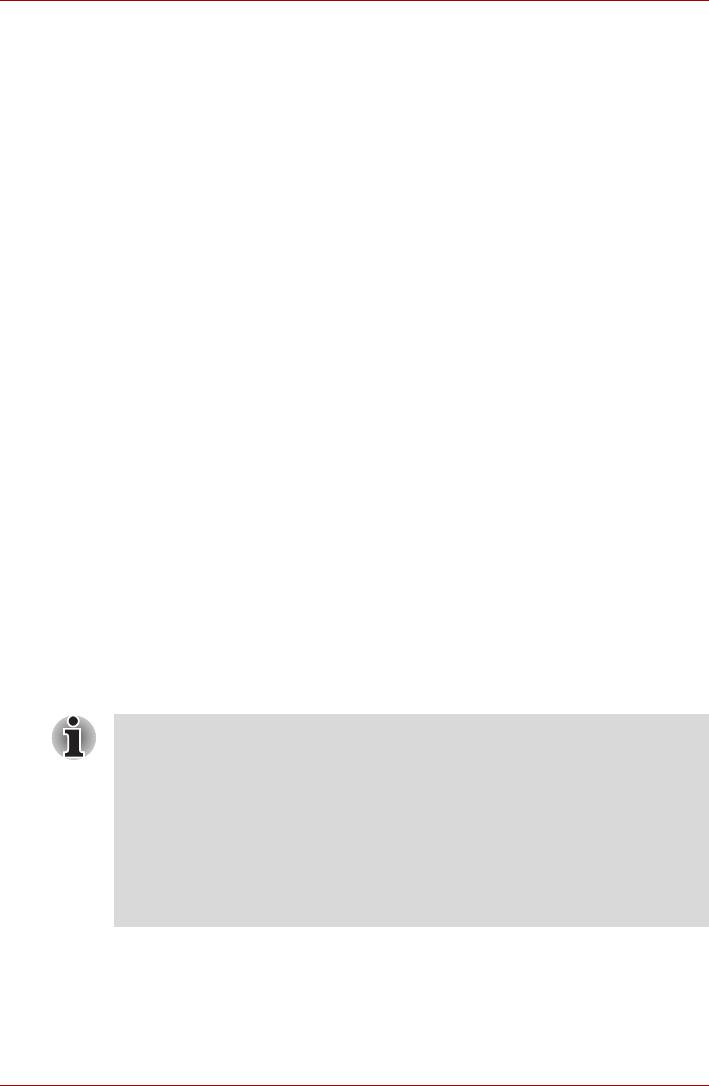
Серия L300/L300D
Глава 4
Изучаем основы
В этой главе рассказывается об основных операциях, включая
применение сенсорного планшета, приводов оптических дисков,
средств управления звуком и видео, веб-камеры, микрофона,
встроенного модема, беспроводного сетевого адаптера и сетевого
адаптера. Здесь же содержатся рекомендации по уходу за
компьютером и дисками CD/DVD/HD DVD.
Применение сенсорного планшета
Работать с сенсорным планшетом предельно просто: достаточно
коснуться его поверхности кончиком пальца и передвигать палец в том
направлении, куда должен двигаться курсор.
Две кнопки, расположенные под планшетом, имеют те же функции,
что икнопки мыши.
Нажав левую кнопку, можно выбрать один из пунктов меню, либо
произвести те или иные манипуляции с тем
фрагментом текста или
графическим объектом, на который указывает курсор. Нажатием
правой кнопки на экран выводится меню или выполняется какая-либо
функция в зависимости от используемого вами приложения.
Функции, аналогичные выполняемым левой кнопкой обычной мыши,
можно также выполнять легким постукиванием по поверхности
сенсорного планшета.
Щелчок: однократное постукивание по сенсорному планшету.
Двойной щелчок: двукратное постукивание.
Перетаскивание: выберите перетаскиваемый материал
постукиванием. Выполните постукивание и, не отрывая палец от
сенсорного планшета после второго удара, переместите
материал.
Руководство пользователя 4-1
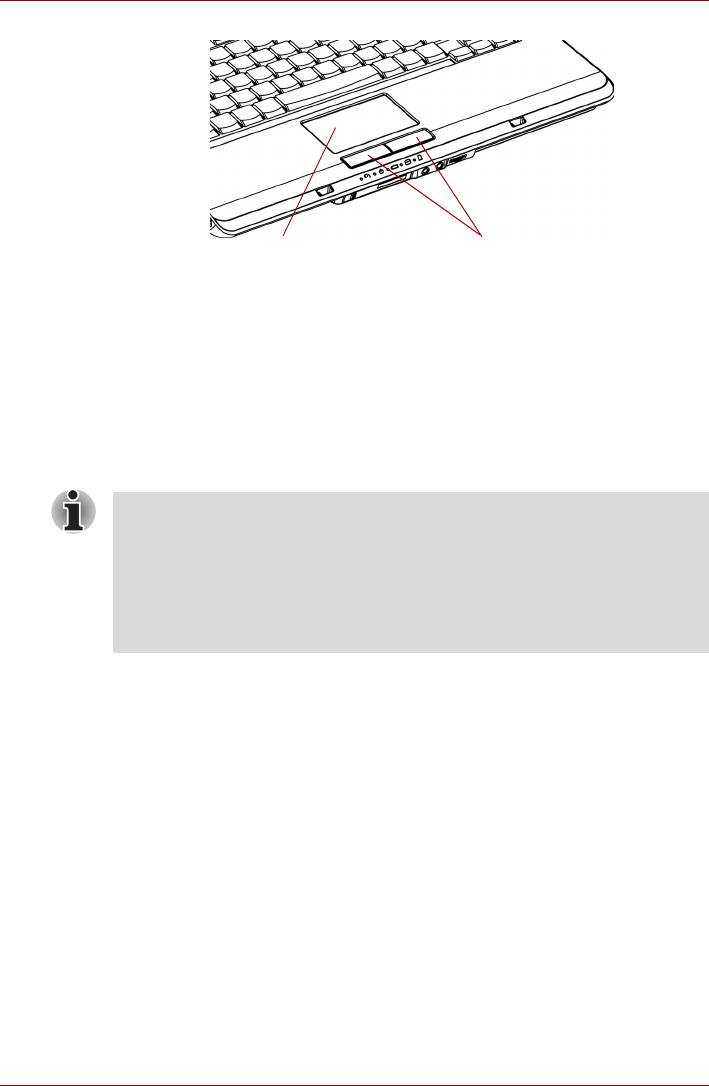
Серия L300/L300D
Сенсорный планшет
Кнопки управления сенсорным
планшетом
Рисунок 4-1 Сенсорный планшет и кнопки управления
Применение приводов оптических дисков
Полноразмерные приводы обеспечивают высокопроизводительное
выполнение программ, записанных на диски CD/DVD/HD DVD.
Возможна работа с дисками CD/DVD/HD DVD без адептера. При
обращении компьютера к дискам CD/DVD/HD DVD светится индикатор
на приводе.
■ Для воспроизведения видеодисков формата DVD пользуйтесь
программным проигрывателем TOSHIBA DVD PLAYER. (модель с
приводом CD-RW/DVD-ROM или модель с приводом DVD Super
Multi (± R DL))
■ Для воспроизведения дисков формата DVD-Video и HD DVD-Video
пользуйтесь программным проигрывателем TOSHIBA HD DVD
PLAYER.(модель с приводом HD DVD-ROM)
Если на компьютере установлен привод DVD Super Multi или
HD DVD-ROM, см. также раздел Запись дисков CD/DVD на приводе
DVD Super Multi (± R DL)/HD DVD-ROM о мерах предосторожности при
записи дисков CD/DVD.
4-2 Руководство пользователя
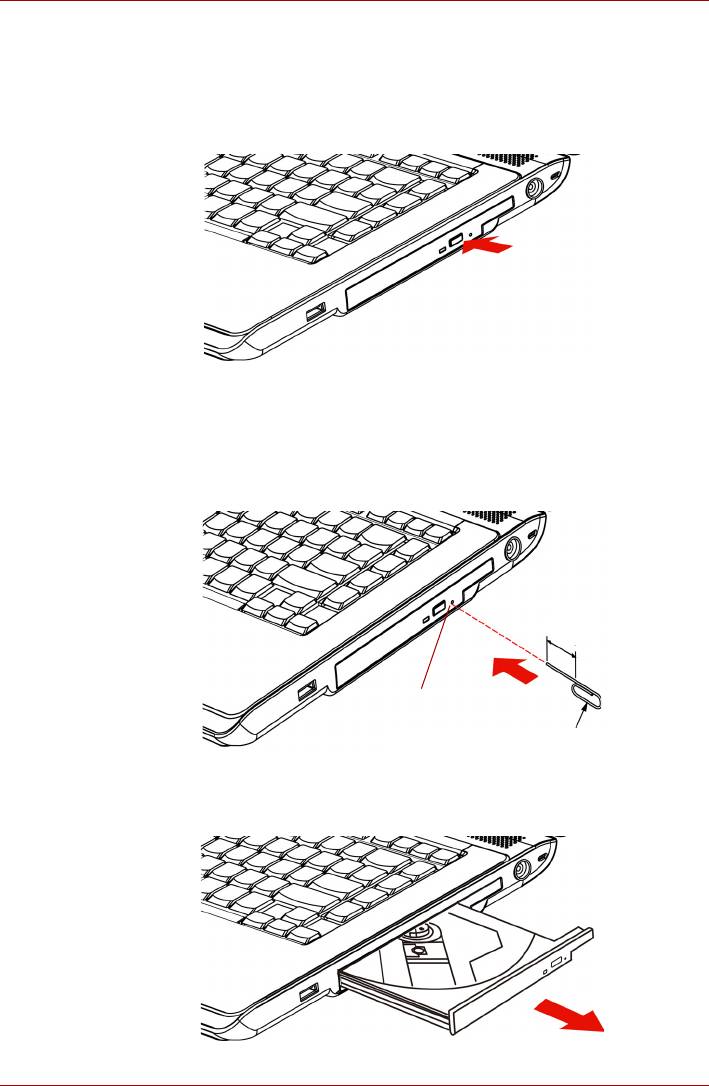
Серия L300/L300D
Загрузка дисков
Чтобы загрузить диск CD/DVD/HD DVD, выполните следующие
действия, руководствуясь рисунками.
1. a. При включенном питании слегка нажмите на кнопку выгрузки
диска, чтобы выдвинуть лоток.
Кнопка выгрузки
Рисунок 4-2 Нажимаем на кнопку извлечения диска
b. Кнопка выгрузки диска не открывает лоток при отключенном
питании привода. Если питание отключено, лоток можно
открыть, вставив в отверстие справа от кнопки выгрузки диска
тонкий предмет (длиной около 15 мм), например,
распрямленную скрепку.
15 мм
Отверстие для
выгрузки диска
Диаметр 1,0 мм
Рисунок 4-3 Открываем лоток вручную через отверстие для выгрузки диска
2. Взявшись за лоток, плавно потяните его, пока он не выдвинется
полностью.
Рисунок 4-4 Вытягиваем лоток
Руководство пользователя 4-3
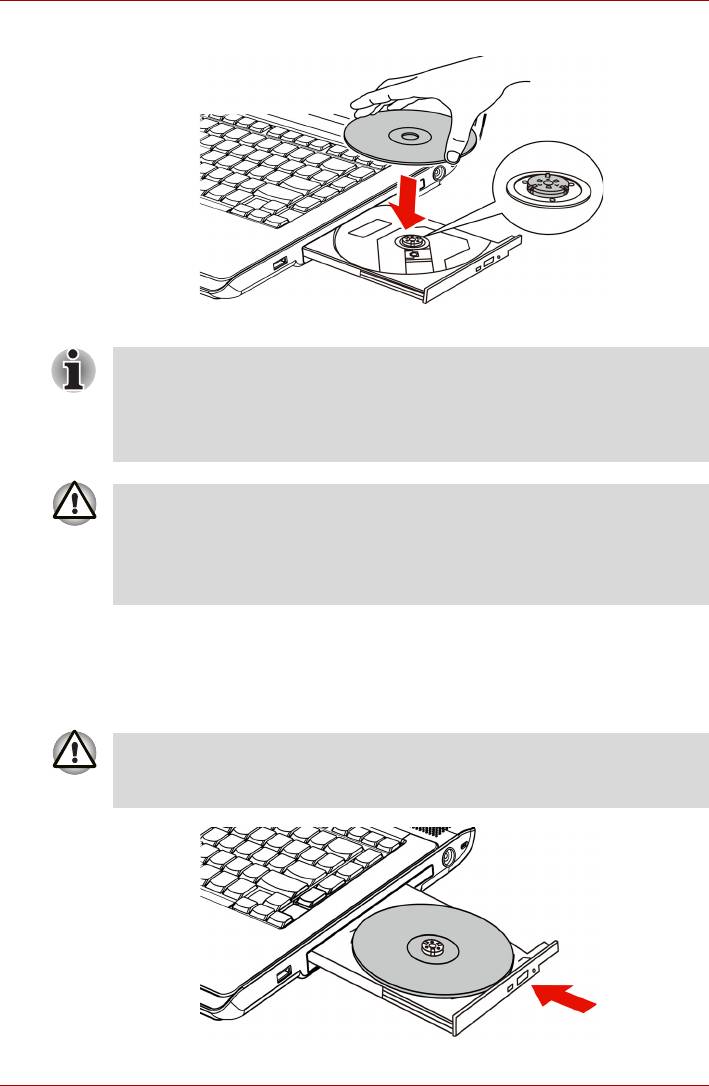
Серия L300/L300D
3. Вложите диск CD/DVD/HD DVD в лоток этикеткой вверх.
Рисунок 4-5 Вставляем диск CD/DVD/HD DVD
При полностью открытом лотке край компьютера немного за него
выступает, поэтому загружать диск CD/DVD/HD DVD в лоток
следует под углом. Положив диск CD/DVD/HD DVD на лоток,
необходимо убедиться в том, что диск лежит в нем ровно, как
показано на рисунке выше.
■ Не дотрагивайтесь до лазерной линзы во избежание ее
разрегулировки.
■ Не допускайте попадания в привод посторонних предметов.
Прежде чем закрыть лоток, проверьте, не попал ли внутрь
привода мусор.
4. Мягко нажмите на центр компакт-диска, пока не почувствуете,
что он встал на место. Компакт-диск должен лежать ниже
вершины шпинделя, вплотную к его основанию.
5. Нажмите на центральную часть лотка, чтобы задвинуть его.
Нажимайте аккуратно, пока лоток не встанет на место.
Если диск CD/DVD/HD DVD установлен неправильно, при закрытии
лотка диск может быть поврежден. Также лоток может
открыться не до конца при нажатии кнопки выгрузки диска.
Рисунок 4-6 Закрываем лоток
4-4 Руководство пользователя
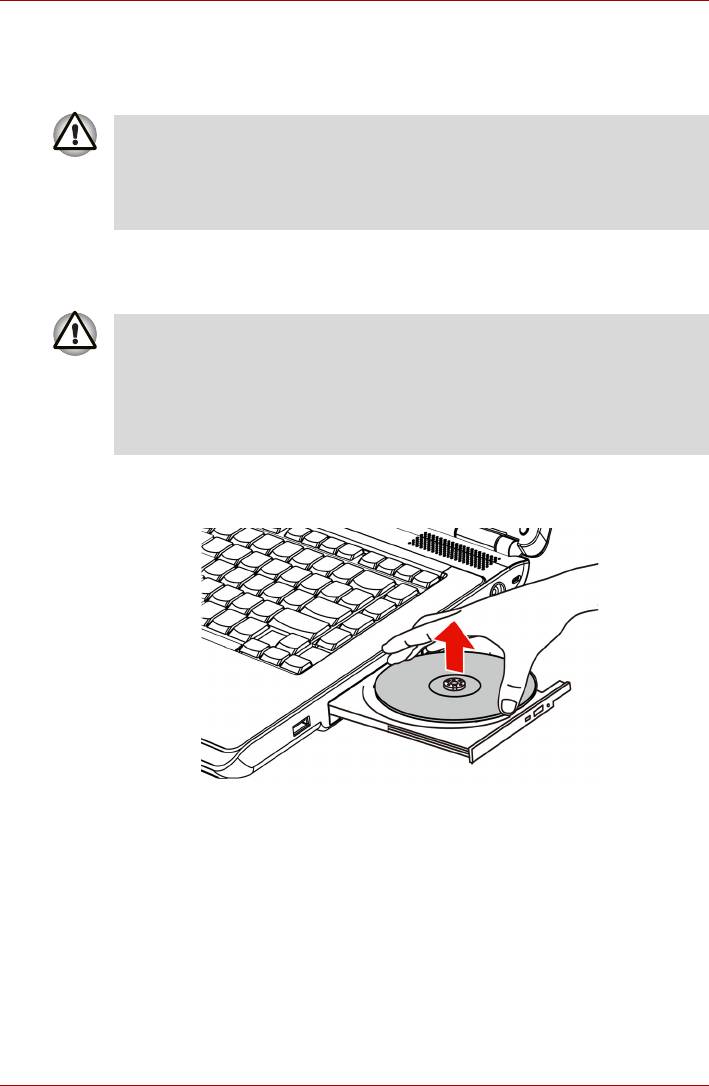
Серия L300/L300D
Извлечение дисков
Чтобы извлечь диск CD/DVD/HD DVD, выполните перечисленные ниже
действия, руководствуясь приведенным ниже рисунком.
Не нажимайте кнопку выгрузки диска при обращении компьютера к
приводу. Прежде чем открывать лоток, дождитесь, пока индикатор
привода оптических дисков погаснет. Кроме того, если диск
CD/DVD/HD DVD продолжает вращаться после открытия лотка,
дождитесь его остановки.
1. Чтобы выдвинуть частично открывшийся лоток, нажмите кнопку
выгрузки диска. Мягко вытяните лоток, пока он не выдвинется
полностью.
■ Когда лоток слегка выдвинется, подождите немного, пока диск
CD/DVD/HD DVD не остановится.
■ Выключите питание перед тем, как извлекать лоток с
помощью отверстия выгрузки диска. Если при открытии лотка
диск CD/DVD/HD DVD вращается, он может слететь со
шпинделя и нанести травму.
2. Поскольку диск CD/DVD/HD DVD слегка выступает по сторонам
лотка, можно взяться за края диска. Осторожно взявшись за диск
CD/DVD/HD DVD, снимите его с лотка.
Рисунок 4-7 Извлекаем диск CD/DVD/HD DVD
3. Нажмите на центральную часть лотка, чтобы задвинуть его.
Нажимайте аккуратно, пока лоток не встанет на место.
Руководство пользователя 4-5
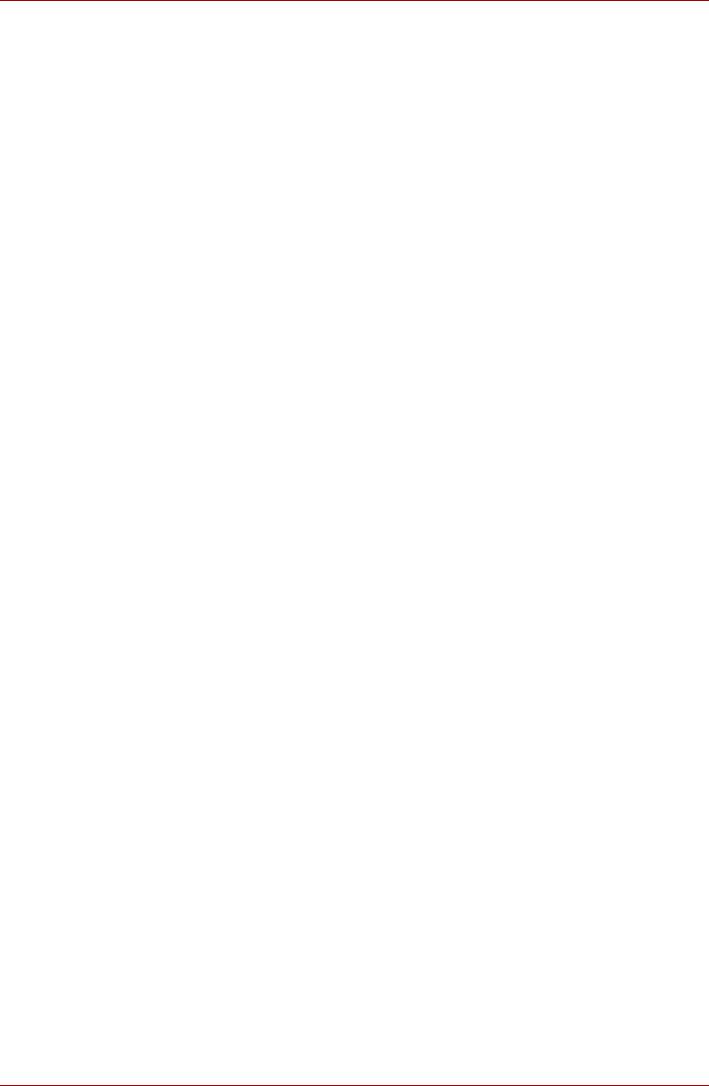
Серия L300/L300D
Воспроизведение дисков HD DVD с помощью
программного проигрывателя TOSHIBA HD DVD PLAYER
Ограничения при воспроизведении дисков HD DVD
Модели с приводами HD DVD-ROM предоставляют пользователям
возможность наслаждаться насыщенностью изображения,
свойственной видеоматериалам, записанным в формате HD DVD Video.
Для воспроизведения дисков формата HD DVD Video предоставляется
программное обеспечение TOSHIBA HD DVD PLAYER.
Замечания по эксплуатации
Воспроизведение дисков HD DVD
■ HD DVD – это новый стандарт, в котором применяются новые
технологии. Поэтому существует вероятность возникновения
проблем, связанных с подключением, совместимостью и работой с
некоторыми дисками и цифровыми устройствами. Логотип HD
DVD-ROM означает, что данный привод соответствует
физическому стандарту HD DVD, и не означает соответствия
стандарту HD DVD Video. Данным устройством могут не
поддерживаться функции стандарта HD DVD Video,
классифицируемые Форумом по DVD как
расширенные, включая
функцию «картинка в картинке» и скачивание из сети. При
воспроизведении отдельных видеоматериалов в формате HD DVD
может наблюдаться смазывание картинки и снижение
производительности.
■ Данным устройством поддерживается новейшая технология
защиты от копирования AACS (Advanced Access Content System).
Для непрерывного воспроизведения дисков HD DVD необходимо
обновить ключ AACS, интегрированный в данное устройство. Для
обновления ключа требуется подключение к Интернету.
■ Воспроизведение дисков HD DVD осуществляется в соответствии с
программами, записанными в их содержимом, поэтому методы
воспроизведения, экранные сообщения и меню, звуковые
эффекты, значки и другие функции у разных дисков могут
различаться. Для получения более подробной информации об этих
элементах смотрите инструкции, прилагаемые к содержимому, или
обращайтесь непосредственно к производителям содержимого.
4-6 Руководство пользователя

Серия L300/L300D
Замечания по воспроизведению дисков HD DVD Video
Диски HD DVD Video
■ При воспроизведении дисков HD DVD Video пользуйтесь
программным проигрывателем TOSHIBA HD DVD PLAYER. Такие
приложения, как медиапроигрыватель Windows и другое
имеющееся в продаже программное обеспечение, использовать
для воспроизведения дисков HD DVD Video нельзя.
■ Запуск воспроизведения диска HD DVD Video может занять
несколько секунд.
При использовании
■ При воспроизведении отдельных видеоматериалов в формате HD
DVD Video возможно выпадение кадров, пропуск звуковых
фрагментов, рассинхронизация звука и картинки.
■ На время работы программного проигрывателя TOSHIBA HD DVD
PLAYER закрывайте все остальные приложения. Не открывайте
приложения и не выполняйте никакие другие операции во время
воспроизведения дисков HD DVD Video. В отдельных случаях
возможно прерывание или некорректная работа воспроизведения.
■ Не
допускается воспроизведение дисков HD DVD Video
одновременно с просмотром или записью телепередач с помощью
других приложений. Это может привести к ошибкам
воспроизведения диска HD DVD Video или записи телевизионной
программы. Кроме того, если во время воспроизведения диска HD
DVD Video начнется заранее запрограммированная запись
телевизионной программы, это может привести к ошибкам
воспроизведения диска HD DVD Video или записи телевизионной
программы. Просматривайте диски HD DVD Video
в то время, на
которое не запрограммирована запись.
■ При воспроизведении отдельных дисков с помощью программного
проигрывателя TOSHIBA HD DVD PLAYER нельзя пользоваться
функцией возобновления.
■ Работая с программным проигрывателем TOSHIBA HD DVD
PLAYER, обязательно подключайте к компьютеру адаптер
переменного тока. Энергосберегающие функции могут создавать
помехи воспроизведению.
■ На время работы с программным проигрывателем TOSHIBA HD
DVD PLAYER установите в профиле «Электропитание» («Power
option») высокопроизводительный
режим («High Performance»).
■ На время просмотра кинофильма с помощью программного
проигрывателя TOSHIBA HD DVD PLAYER экранные заставки
отключаются. Кроме того, во время просмотра кинофильма с
помощью программного проигрывателя TOSHIBA HD DVD PLAYER
функции перевода компьютера в режим сна, гибернации и
отключения компьютера не действуют.
Руководство пользователя 4-7
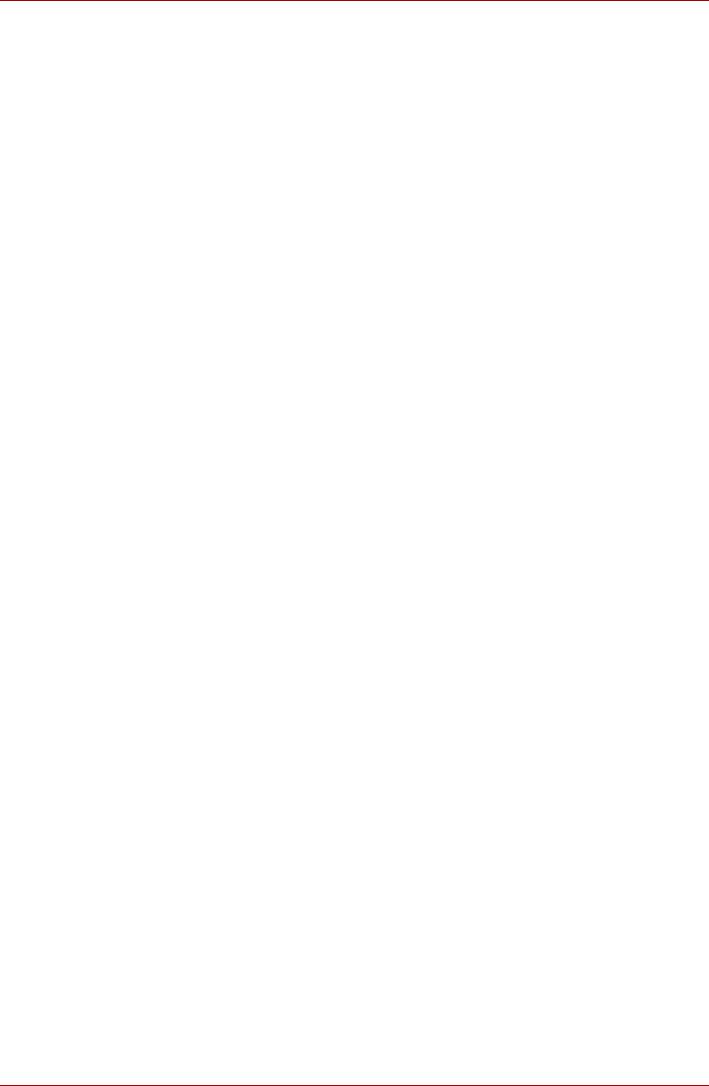
Серия L300/L300D
■ На время работы программного проигрывателя TOSHIBA HD DVD
PLAYER отключите функцию автоматического выключения питания
при закрытии панели дисплея.
■ Во время работы программного проигрывателя TOSHIBA HD DVD
PLAYER функция Windows Aero отключается.
Устройства вывода изображения и звука
■ Программный проигрыватель TOSHIBA HD DVD PLAYER работает
только при присвоении параметру «Цветопередача» («Colors»)
значения «Наивысшее (32-битное)» [«Highest (32 bit)»]. Параметр
«Цветопередача» («Colors») можно настроить во вкладке
«Монитор» («Monitor») окна «Параметры экрана» («Display
Settings»). Окно «Параметры экрана» («Display Settings»)
открывается последовательным нажатием на Пуск (Start) ->
Панель управления (Control Panel) -> Оформление и
персонализация (Appearance and Personalization) ->
Персонализация (Personalization) -> Параметры экрана (Display
Settings).
■ При отсутствии изображения на экране внешнего монитора или
телевизора во время воспроизведения дисков HD DVD Video
закройте программный проигрыватель TOSHIBA HD DVD PLAYER,
после чего смените значение разрешения экрана во вкладке
«Монитор» («Monitor») окна «Параметры экрана» («Display
Settings»). Из-за особенностей некоторых моделей внешних
мониторов и телевизоров воспроизведение видеоматериалов на
экране таких устройств невозможно.
■ Для просмотра видео с помощью программного проигрывателя
TOSHIBA HD DVD PLAYER на экране внешнего монитора или
телевизора
требуется входной разъем HDMI, совместимый со
стандартом HDCP.
■ При выводе изображения на внешний монитор или телевизор
воспользуйтесь кабелем HDMI для подключения внешнего
устройства к порту вывода HDMI, а перед воспроизведением
смените устройство вывода изображения. Во время
воспроизведения смена устройства вывода изображения
невозможна.
■ Просмотр дисков HD DVD Video возможен только на экране
встроенного дисплея компьютера или телевизора,
подключенного к
порту вывода HDMI компьютера. Просмотр дисков HD DVD Video
невозможен на экране телевизора, подключенного к порту вывода
S-Video, и внешнего дисплея, подключенного к разъёму RGB.
Кроме того, невозможен одновременный (в режиме клона или
двойного просмотра) просмотр дисков HD DVD Video на экранах
встроенного дисплея компьютера и внешнего монитора или
телевизора.
■ Не меняйте значение разрешения экрана во время
работы
программного проигрывателя TOSHIBA HD DVD PLAYER.
4-8 Руководство пользователя
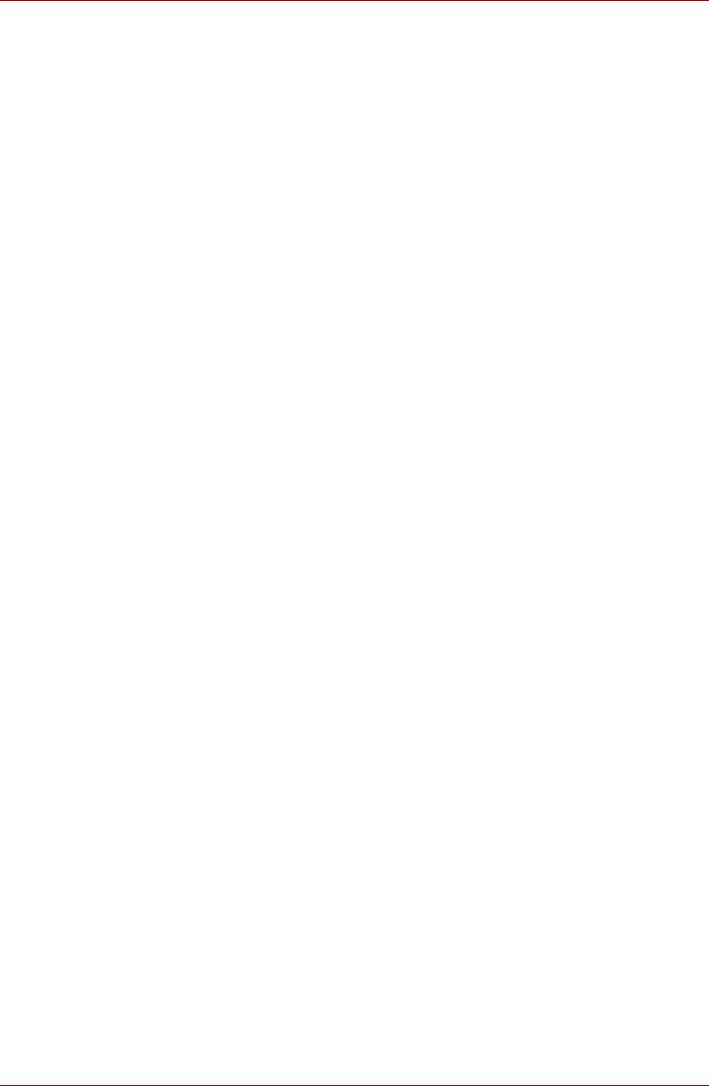
Серия L300/L300D
■ При воспроизведении дисков HD DVD с помощью программного
проигрывателя TOSHIBA HD DVD PLAYER вывод звука через
разъем SPDIF невозможен.
■ Частота дискретизации звука свыше 48 кГц/16 бит автоматически
снижается до значения 48 кГц/16 бит.
Программный проигрыватель TOSHIBA HD DVD PLAYER
■ Программный проигрыватель TOSHIBA HD DVD PLAYER»
обеспечивает воспроизведение дисков HD DVD Video, DVD-Video и
DVD-VR.
■ Функция родительского контроля в программном проигрывателе
TOSHIBA HD DVD PLAYER отсутствует.
■ Во время работы программного проигрывателя TOSHIBA HD DVD
PLAYER функция распечатки изображения с экрана, встроенная в
операционную систему Windows, отключается по соображениям
защиты авторских прав. (Функция распечатки изображения с
экрана также отключается при работе других приложений
одновременно с программным проигрывателем
TOSHIBA HD DVD
PLAYER и при свернутом окне программного проигрывателя
TOSHIBA HD DVD PLAYER). Чтобы воспользоваться функцией
распечатки изображения с экрана, закройте программный
проигрыватель TOSHIBA HD DVD PLAYER.
■ Для установки/деинсталляции программного проигрывателя
TOSHIBA HD DVD PLAYER требуется вход в систему с
полномочиями администратора.
■ Не производите смену активных учетных записей пользователей
Windows во время работы программного проигрывателя TOSHIBA
HD DVD PLAYER.
■ При воспроизведении отдельных дисков HD DVD Video возможен
возврат
к началу диска до истечения полного времени
воспроизведения, указанного в окне управления.
■ При воспроизведении отдельных дисков HD DVD Video смена
звуковой дорожки в окне управления приводит и к смене дорожки с
субтитрами.
■ Для дальнейшей работы с программным проигрывателем
TOSHIBA HD DVD PLAYER необходимы периодические
обновления его версий.
Руководство пользователя 4-9
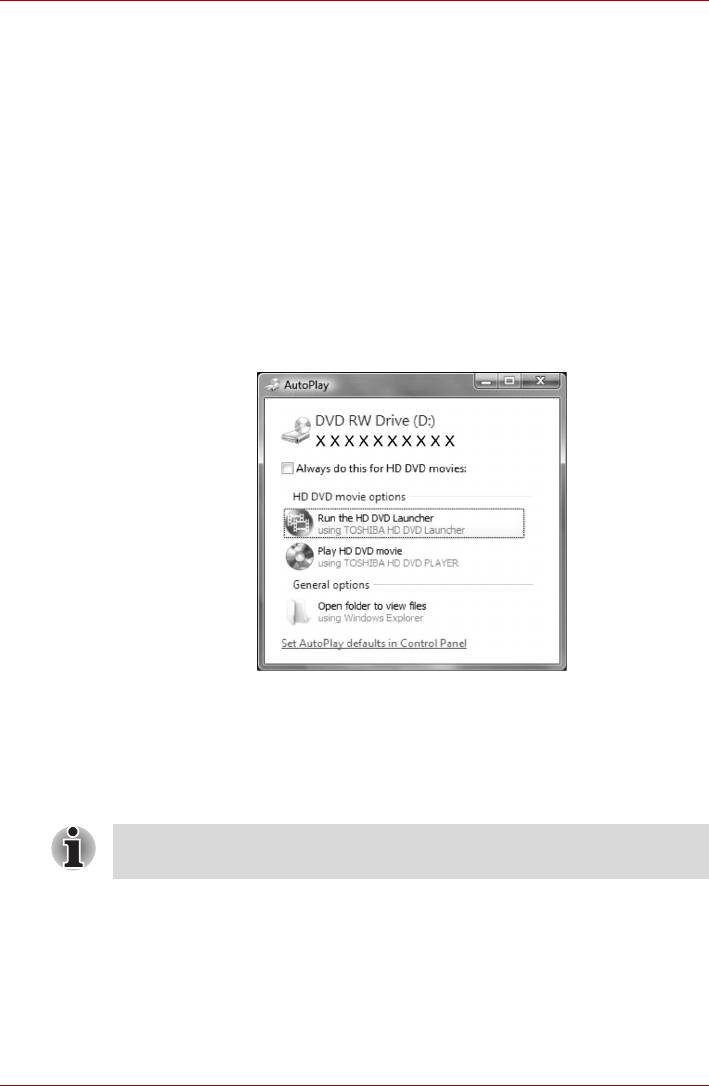
Серия L300/L300D
Применение программного проигрывателя TOSHIBA HD
DVD PLAYER
Запуск программного проигрывателя TOSHIBA HD DVD PLAYER
1. Запуск программного проигрывателя TOSHIBA HD DVD PLAYER
производится в изложенном далее порядке: При загруженной
операционной системе Windows Vista™ вставьте диск HD DVD-
Video в привод HD DVD. После загрузки диска HD DVD-Video или
диска HD DVD (двойного формата) в привод HD DVD на экране
может появиться меню выбора программ. Если оно появилось,
выберите пункт Play HD DVD movie (Воспроизведения
кинофильма с диска HD DVD) или Run the HD DVD Launcher
(Загрузка утилиты запуска дисков HD DVD), после
чего
нажмите на кнопку OK, чтобы запустить программный
проигрыватель TOSHIBA HD DVD PLAYER.
Рисунок 4-8 Окно выбора программ
2. Нажмите на кнопку CD/DVD/HD DVD на передней панели
управления. Кроме того, программный проигрыватель TOSHIBA
HD DVD PLAYER можно запустить последовательным нажатием
на Пуск (Start) -> Все программы (All Programs) -> TOSHIBA
HD DVD PLAYER.
Программный проигрыватель TOSHIBA HD DVD PLAYER можно
также запустить из верхнего меню приложения Media Center.
4-10 Руководство пользователя
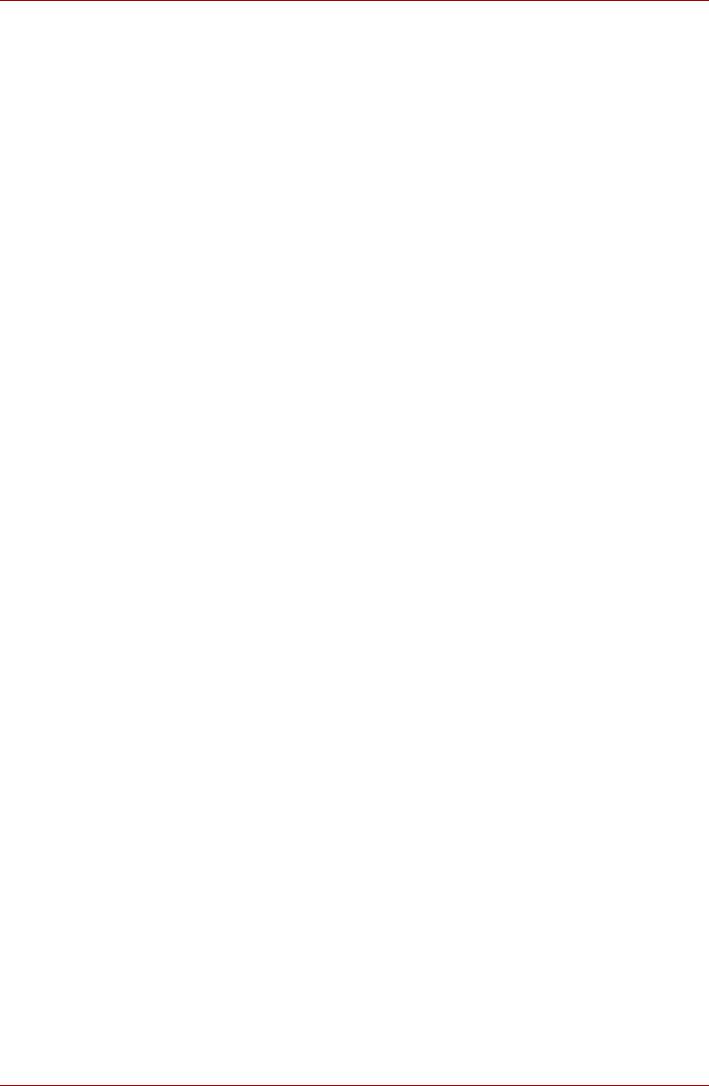
Серия L300/L300D
Работа с программнымй проигрывателем TOSHIBA HD DVD
PLAYER
Замечания по работе с программным проигрывателем TOSHIBA HD
DVD PLAYER.
■ Стандарт HD DVD предусматривает наличие кнопок A, B, C и D,
при этом отдельные программы могут выводить на экран такие
сообщения, как «Нажмите на кнопку А» и т.п. При появлении
подобного сообщения используйте перечисленные далее клавиши
клавиатуры.
Кнопка A: клавиша A клавиатуры
Кнопка B: клавиша B клавиатуры
Кнопка C: клавиша C клавиатуры
Кнопка D:
клавиша D клавиатуры
■ Экранные меню и доступные функции могут отличаться друг от
друга у разных дисков HD DVD-Video и на разных
видеоматериалах.
■ Во время воспроизведения диска HD DVD система будет
реагировать только на те кнопки (включая кнопки на пульте
дистанционного управления и передней панели управления),
которые соответствуют функциям, доступным и активированным в
настоящий момент.
■ Если меню открыто в области вывода изображения из верхнего
меню окна управления или с помощью кнопок меню,
воспользоваться сенсорным планшетом или мышью для работы с
меню, возможно, не удастся.
Руководство пользователя 4-11
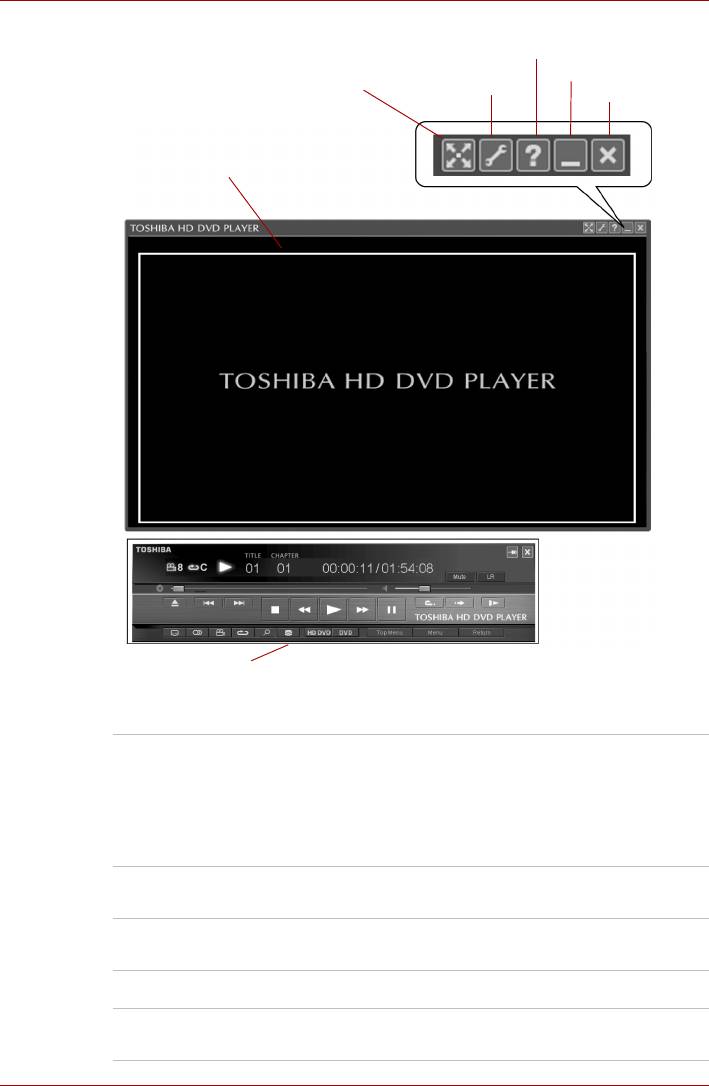
Серия L300/L300D
Справка
Свернуть
Развернуть
Параметры
Выход
Область отображения
Окно управления программным проигрывателем TOSHIBA HD DVD PLAYER
Рисунок 4-9 Окна программного проигрывателя TOSHIBA HD DVD PLAYER
Служит для отображения видеоматериалов.
Область
Двойным щелчком в области отображения
отображения
включается и отключается полноэкранный
режим. Одиночным щелчком в области
отображения на экран выводится окно
управления.
Разворачивает окно программного
Развернуть
проигрывателя TOSHIBA HD DVD PLAYER.
Служит для вывода на экран окна
Параметры
«Параметры».
Служит для вывода на экран справки.
Справка
Сворачивает окно программного
Свернуть
проигрывателя TOSHIBA HD DVD PLAYER.
4-12 Руководство пользователя
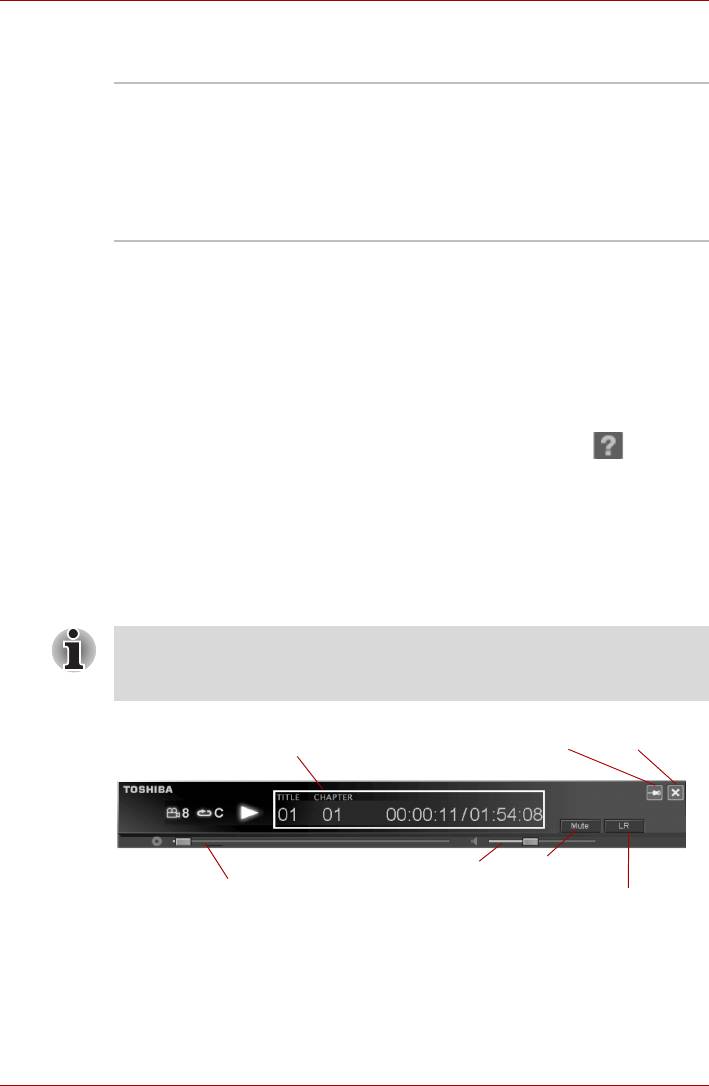
Серия L300/L300D
Закрывает программный проигрыватель
Выход
TOSHIBA HD DVD PLAYER.
Окно управления
Кнопки на этой панели используются для
программным
управления воспроизведением дисков HD
проигрывателем
DVD-Video. Одиночным щелчком в области
TOSHIBA HD DVD
отображения на экран выводится окно
PLAYER
управления. Подробнее см. далее раздел
«Окно управления программным
проигрывателем TOSHIBA HD DVD PLAYER».
Вывод на экран СПРАВКИ по программному проигрывателю
TOSHIBA HD DVD PLAYER
В «Справке по программному проигрывателю TOSHIBA HD DVD
PLAYER» содержатся подробные пояснения к функциям программного
проигрывателя TOSHIBA HD DVD PLAYER и указания по их
применению.
Чтобы открыть «Справку по программному проигрывателю TOSHIBA
HD DVD PLAYER», нажмите кнопку «Help» («Справка») ( ) в
области отображения.
Окно управления программным проигрывателем TOSHIBA HD
DVD PLAYER
Далее перечислены основные кнопки, используемые при
воспроизведении дисков HD DVD Video. Подробную информацию о
каждой кнопке см. в справке.
Отдельные кнопки, даже те из них, которые видны на экране,
могут не функционировать при воспроизведении тех или иных
дисков.
Поверх всех окон
Выход
Счетчик
Отключение
Регулятор громкости
звука
Положение на данный
Многоканальный
момент
вывод звука
Рисунок 4-10 Окно управления программным проигрывателем
TOSHIBA HD DVD PLAYER (1)
Руководство пользователя 4-13
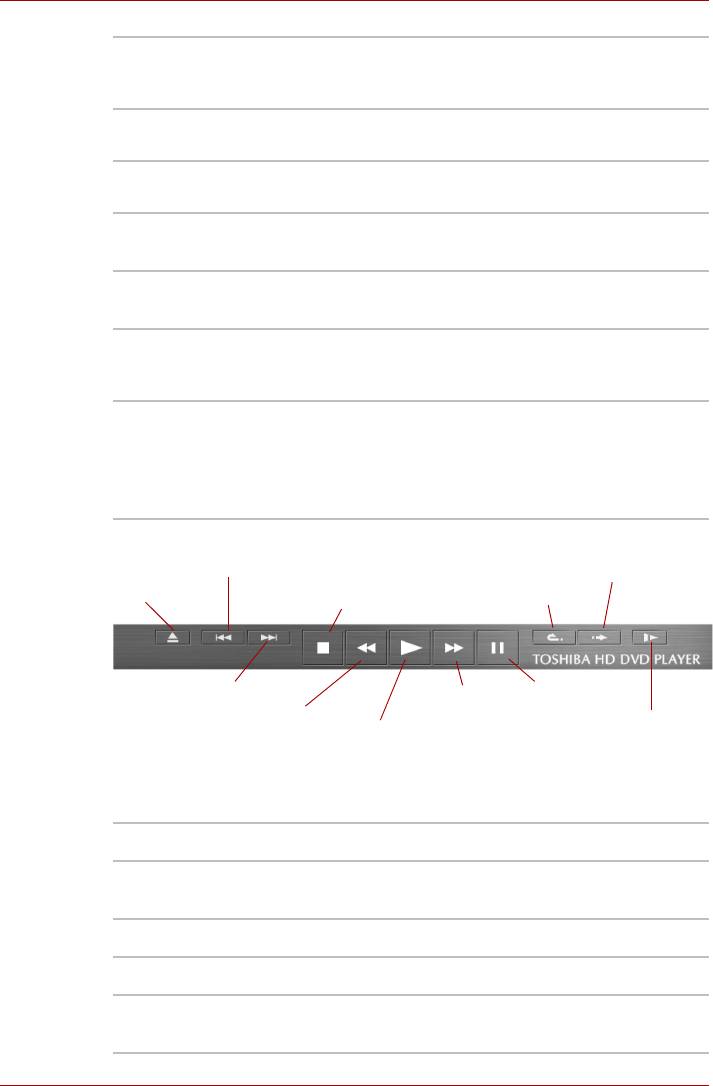
Серия L300/L300D
Отображает время воспроизведения, номер
Счетчик
программы и номер раздела во время
воспроизведения диска.
Фиксирует окно управления поверх остальных
Поверх всех окон
окон, в том числе в полноэкранном режиме.
Закрывает программный проигрыватель
Выход
TOSHIBA HD DVD PLAYER.
Отображает в панели значков место
Положение на
просмотра диска на данный момент.
данный момент
Меняет громкость в соответствии с
уровнем,
Регулятор
устанавливаемым с помощью ползунка.
громкости
При нажатии отключает звук. Нажатие при
Отключение звука
отключенном звуке обеспечивает возврат
громкости звука на прежний уровень.
Многоканальный
Служит для включения режима
вывод звука
многоканального вывода звука (если таковой
доступен) при воспроизведении диска
DVD-VR. Данная функция доступна только
при воспроизведении дисков DVD-VR.
Пропуск одним
Предыдущий раздел
касанием
Выгрузка
Повтор одним касанием
Стоп
Следующий раздел
Перемотка
Пауза
вперед
Перемотка назад
Замедленно
Воспроизведение
Рисунок 4-11 Окно управления программным проигрывателем
TOSHIBA HD DVD PLAYER (2)
Открывает лоток для дисков.
Выгрузка
Мгновенный возврат к предыдущему разделу.
Предыдущий
раздел
Мгновенный переход к следующему разделу.
Следующий раздел
Прекращение воспроизведения диска HD DVD.
Стоп
Перемотка назад Быстрый возврат назад при воспроизведении
диска HD DVD.
4-14 Руководство пользователя
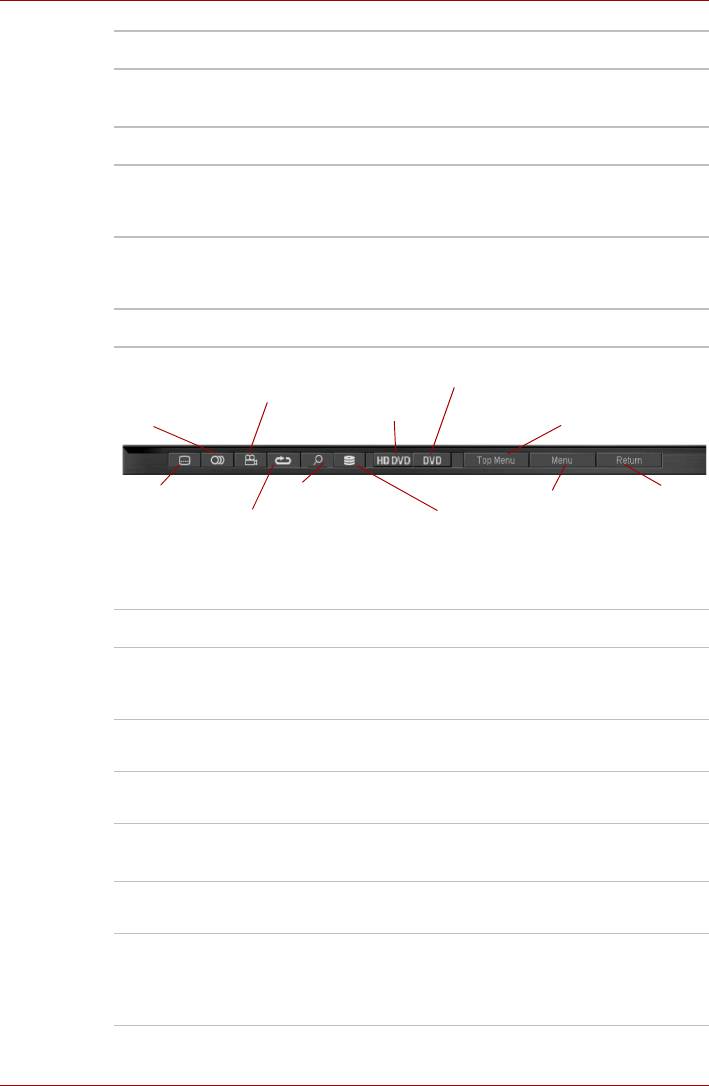
Серия L300/L300D
Воспроизведение Воспроизведение диска HD DVD.
Перемотка вперед Быстрый переход вперед при
воспроизведении диска HD DVD.
Пауза Прерывание воспроизведения диска HD DVD.
Возврат на указанный промежуток времени с
Повтор одним
повторным воспроизведением из этого
касанием
положения.
Мгновенный переход вперед на указанный
Пропуск одним
промежуток времени с воспроизведением из
касанием
этого положения.
Замедленно Замедленное воспроизведение.
Диск двойного
Диск двойного формата
Угол
формата (выбран
(выбран формат DVD)
формат HD DVD)
Звук
Верхнее меню
Субтитры
Поиск
Меню
Возврат
раздела/главы
Повтор
Выбор привода
Рисунок 4-12 Окно управления программным проигрывателем
TOSHIBA HD DVD PLAYER (3)
Смена имеющихся на диске субтитров.
Субтитры
Смена
звуковых дорожек при
Звук
воспроизведении дисков с несколькими
дорожками.
Смена угла при воспроизведении дисков,
Угол
допускающих просмотр с разных углов.
Переключение режимов повтора главы или
Повтор
раздела и обычного режима воспроизведения.
Поиск главы или раздела.
Поиск раздела/
главы
Выбор активного привода при подключенном
Выбор привода
внешнем приводе HD DVD.
Считывание
данных со слоя HD DVD диска
Диск двойного
HD DVD (двойного формата). Чтобы
формата (выбран
переключиться на слой DVD, нажмите на
формат HD DVD)*1
кнопку DVD.
Руководство пользователя 4-15
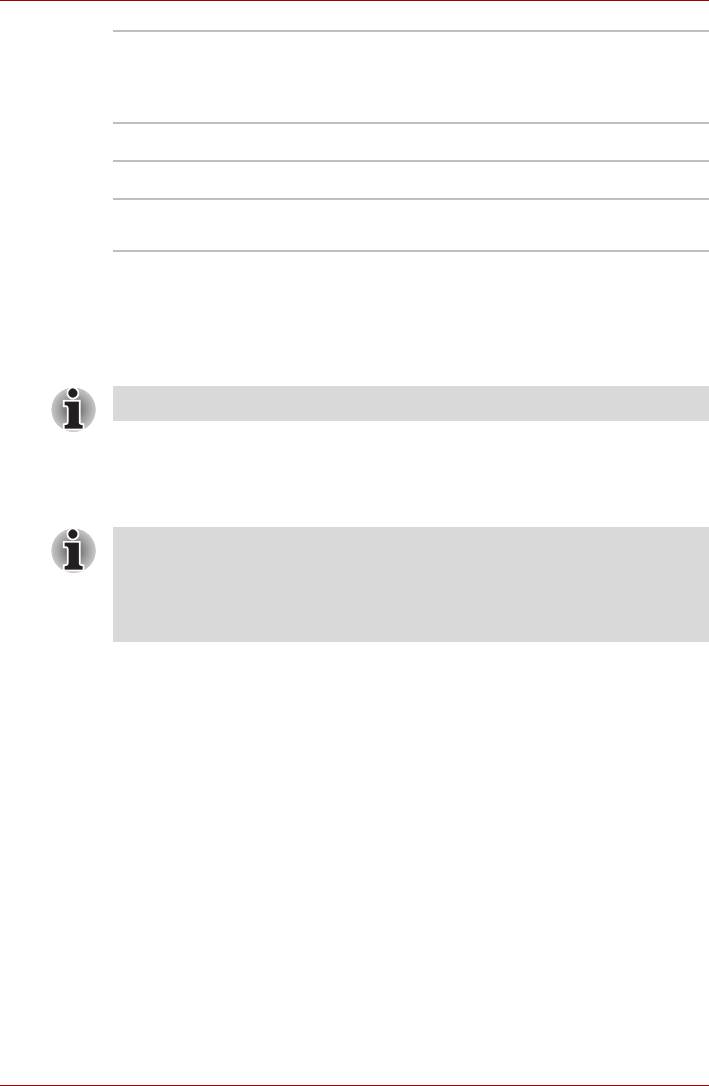
Серия L300/L300D
Считывание данных со слоя DVD диска
Диск двойного
HD DVD (двойного формата). Чтобы
формата (выбран
переключиться на слой HD DVD, нажмите на
формат DVD)*1
кнопку HD DVD.
Вывод верхнего меню
HD DVD на экран.
Верхнее меню
Вывод меню HD DVD на экран.
Меню
Вывод на экран окна выбора разделов диска
Возврат
HD DVD.
*1: Выводится на экран, если в привод оптических дисков загружен
диск HD DVD (двойного формата).
Применение компьютера вместо проигрывателя HD DVD
Наличие данной возможности зависит от приобретенной модели.
Изображение при воспроизведении видеоматериалов с помощью
программного проигрывателя TOSHIBA HD DVD PLAYER, входящего в
комплектацию компьютера, можно выводить на экран телевизора,
оснащенного портом ввода HDMI.
Просмотр дисков HD DVD-Video возможен только на экране
встроенного дисплея компьютера или телевизора, подключенного к
порту вывода HDMI. Просмотр дисков HD DVD-Video невозможен на
экране телевизора, подключенного к порту вывода S-Video, и
внешнего монитора, подключенного к разъему RGB.
Перед подключением
Перед подключением компьютера к телевизору ознакомьтесь с
руководством пользователя телевизора и с содержанием настоящей
главы.
■ К компьютеру можно подключать телевизоры, оснащенные портом
ввода HDMI. Для соединения телевизора и компьютера
используйте имеющийся в продаже кабель HDMI.
■ Не все телевизоры, оснащенные портом ввода HDMI, прошли
испытания на совместимость с данным компьютером. В связи с
этим
корпорация To sh i b a не гарантирует возможность просмотра
видеоматералов в формате HD DVD Video на всех телевизорах,
оснащенных портом ввода HDMI. Видеоматериалы в формате
HD DVD Video могут отображаться некорректно на экране
некоторых моделей телевизоров.
4-16 Руководство пользователя
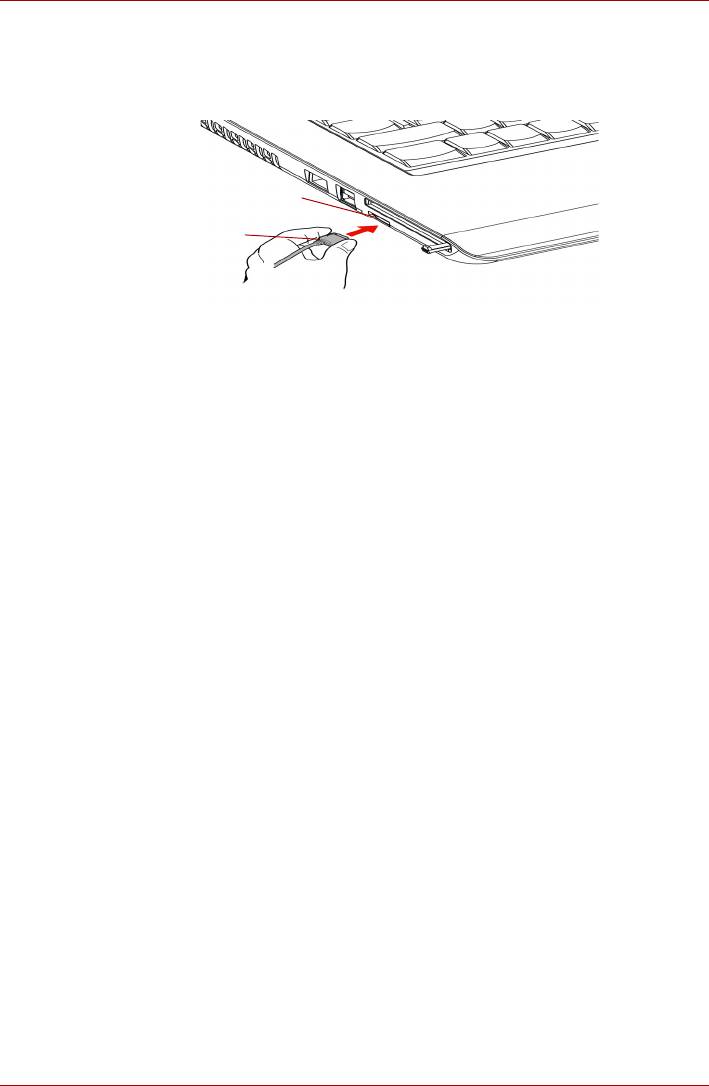
Серия L300/L300D
Подключение к компьютеру
Перед подключением выключите телевизор и компьютер.
1. Вставьте штекер кабеля HDMI в порт вывода HDMI компьютера.
Порт вывода HDMI
Кабель HDMI
Рисунок 4-13 Подключение к порту вывода HDMI
2. Вставьте другой штекер кабеля HDMI в порт ввода HDMI
телевизора.
3. Включите сначала телевизор, а затем – компьютер.
Звук будет выводиться и из телевизора, и из компьютера.
Отключить звук компьютера можно с помощью регулятора
громкости или клавиш FN + ESC. Уровень громкости для
телевизора и компьютера можно изменять с помощью элемента
WAVE окна «Регулировка громкости».
Переключение между выводом изображения на компьютер и на
телевизор
Для вывода изображения при воспроизведении дисков HD DVD-Video
могут использоваться следующие способы. Способ вывода
изображения можно изменить, сменив устройство вывода
изображения.
Сделайте следующие настройки для вывода изображения при
воспроизведении дисков HD DVD Video на телевизор. Если
следующие настройки не будут сделаны, вывод изображения при
воспроизведении дисков HD DVD-Video на телевизор будет
невозможен.
Руководство пользователя 4-17
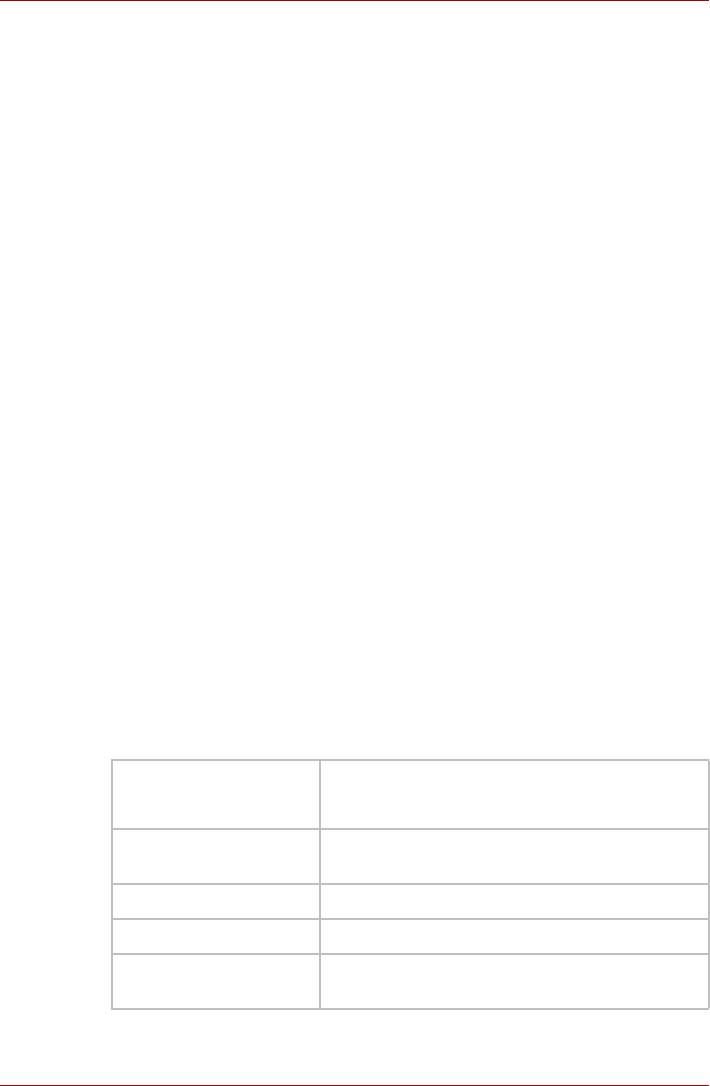
Серия L300/L300D
Замечания по эксплуатации
■ Смените устройство вывода изображения до начала
воспроизведения дисков HD DVD Video. Не меняйте устройство
вывода изображения во время воспроизведения дисков HD DVD
Video.
■ Не меняйте устройство вывода изображения при следующих
условиях:
■ во время чтения или записи данных;
■ во время выполнения операций, связанных с передачей
информации.
■ Воспроизведение дисков HD DVD-Video с использованием режима
клонов и режима двойного
просмотра (расширенного рабочего
стола) невозможно. Назначьте встроенный дисплей компьютера
или телевизор единственным устройством вывода изображения.
Устройство вывода изображения можно сменить с помощью клавиш
FN + F5. При их нажатии на экран выводится диалоговое окно. Будут
отображены только доступные устройства. Повторное нажатие клавиши
F5 с удержанием клавиши FN в нажатом положении еще
раз приводит к
смене устройства. Выбранное устройство сменится, когда вы отпустите
клавиши FN и F5. Если эту комбинацию клавиш удерживать в нажатом
положении в течение пяти секунд, встроенный дисплей компьютера
восстанавливается в качестве активного устройства.
Совместимость дисплеев
Изображение с высоким разрешением поддерживается только
встроенным дисплеем компьютера. При выводе изображения на
телевизор, подключенный к компьютеру, изображение будет обычного
качества, без обработки с высоким разрешением. Далее приведен список
совместимости устройств вывода изображения формата HD DVD-Video.
О: возможно воспроизведение с помощью программного
проигрывателя TOSHIBA HD DVD PLAYER.
Х: воспроизведение с помощью программного проигрывателя
TOSHIBA HD DVD PLAYER невозможно.
При работе с программным
проигрывателем TOSHIBA HD DVD
PLAYER
O
Встроенный
дисплей компьютера
O
Телевизор *
O
Внешний монитор *
X
Одновременный
вывод изображения
* Вывод изображения
возможен только на устройства, оборудованные
портом HDMI.
4-18 Руководство пользователя
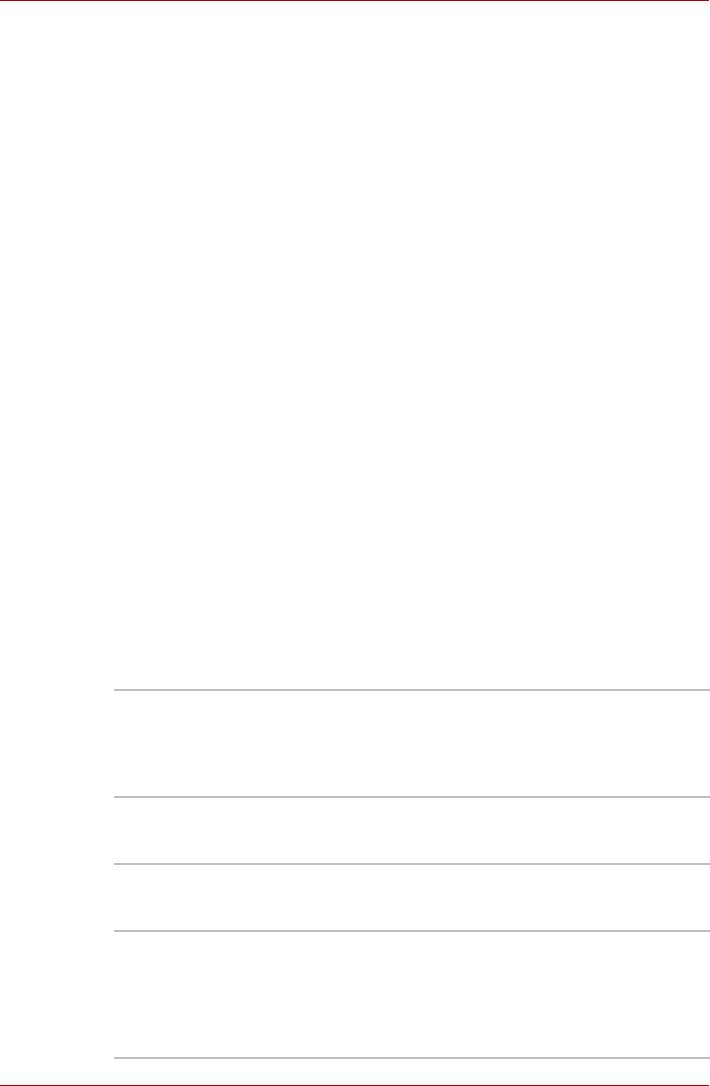
Серия L300/L300D
Запись дисков CD/DVD на приводе DVD Super Multi
(± R DL)/HD DVD-ROM
Некоторые модели оснащены полноразмерным приводом DVD Super
Multi (± R DL )/HD DVD-ROM, который можно использовать для записи
дисков CD-R/-RW или DVD-R/-RW/+R/+RW/-RAM/+R DL/-R DL. На
входящем в комплектацию компакт-диске находятся следующие
приложения для записи: программа TOSHIBA Disc Creator; Ulead DVD
®
MovieFactory
for TOSHIBA, разработанная компанией Ulead Systems, Inc.
Важное сообщение о приводе HD DVD-ROM (DVD
Super Multi (± R DL))
Прежде чем приступать к записи или перезаписи диска CD-R/-RW или
DVD-R/-RW/+R/+RW/-RAM/+R DL/-R DL, полностью ознакомьтесь с
указаниями по настройке и эксплуатации, изложенными в данном
разделе, и соблюдайте их неукоснительно
во избежание сбоев в работе привода DVD Super Multi (± R DL)/HD
DVD-ROM, отказов в ходе записи или перезаписи, потери данных и
иного ущерба.
Перед началом записи или перезаписи
■ Исходя из результатов ограниченного тестирования на
совместимость, проведенного корпорацией TOSHIBA,
рекомендуем пользоваться носителями формата CD-R/-RW и
DVD-R/+R/-RW/+RW/-RAM/+R DL/-R DL указанных далее
изготовителей. Одновременно корпорация TOSHIBA не
предоставляет никаких гарантий работоспособности, качественных
характеристик и производительности любых носителей. Качество
диска является одним из важнейших условий его успешной записи
и перезаписи.
CD-R:
TAIYO YUDEN CO., LTD.
MITSUBISHI KAGAKU MEDIA CO., LTD.
Ricoh Co., Ltd.
CD-RW: (высокоскоростные и многоскоростные)
MITSUBISHI KAGAKU MEDIA CO., LTD.
CD-RW: (сверхскоростные)
MITSUBISHI KAGAKU MEDIA CO., LTD.
DVD-R:
Спецификации DVD для дисков DVD-R по общей версии 2.0
Matsushita Electric Industrial Co., Ltd.
TAIYO YUDEN CO., LTD.
Hitachi Maxell Ltd.
Руководство пользователя 4-19
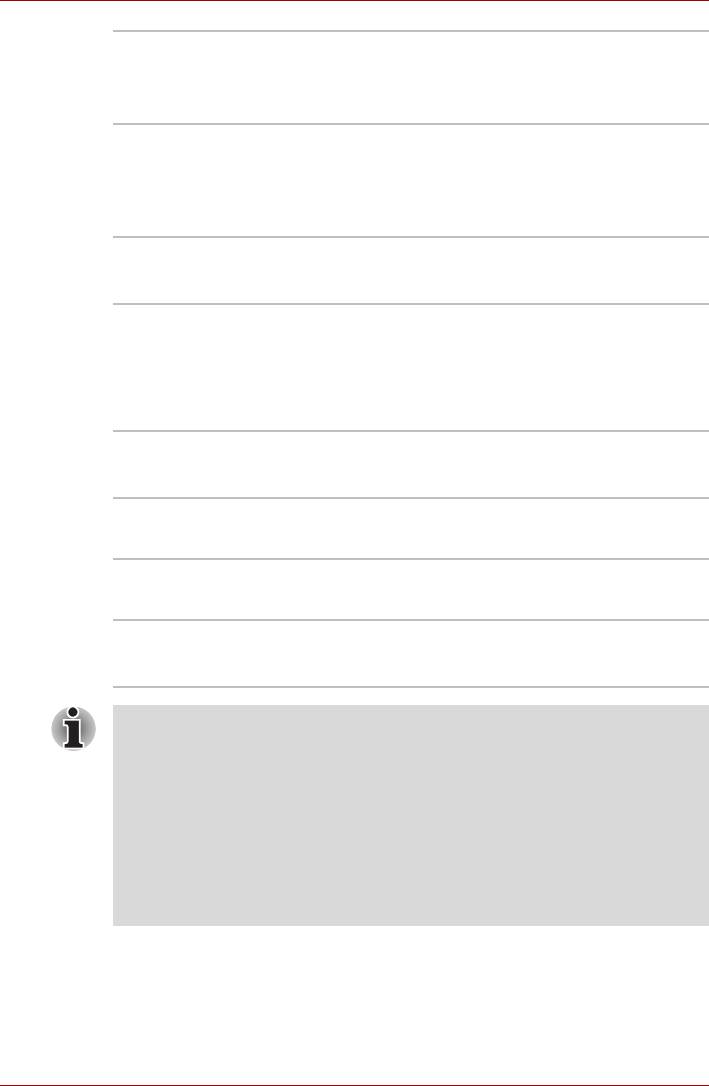
Серия L300/L300D
DVD+R:
MITSUBISHI KAGAKU MEDIA CO., LTD.
Ricoh Co., Ltd.
DVD-RW:
Спецификации DVD для дисков DVD-RW по общей версии 1.2
MITSUBISHI KAGAKU MEDIA CO., LTD.
Victor Company of Japan, LTD.
DVD+RW:
MITSUBISHI KAGAKU MEDIA CO., LTD.
DVD-RAM:
Спецификации DVD для дисков DVD-RAM по версии 2.0, версии
2.1 или версии 2.2
Matsushita Electric Industrial Co., Ltd.
Hitachi Maxell Ltd.
DVD+R DL:
MITSUBISHI KAGAKU MEDIA CO., LTD.
DVD-R DL:
MITSUBISHI KAGAKU MEDIA CO., LTD.
DVD-R для Labelflash™:
корпорация FUJIFILM.
DVD+R для Labelflash™:
корпорация FUJIFILM.
Этот привод DVD Super Multi (± R DL) не может работать с
дисками, позволяющими осуществлять запись со скоростью свыше
8-кратной (носители DVD-R, DVD+R и DVD+RW), 6-кратной
(носители DVD-RW), 5-кратной (носители DVD-RAM) и 4-кратной
(носители DVD-R DL и DVD+R DL).
Этот привод HD DVD-ROM не может работать с дисками,
позволяющими осуществлять запись со скоростью свыше
4-кратной (носители DVD-R, DVD+R, DVD-RW и DVD+RW),
3-кратной (носители DVD-RAM), 2,4-кратной (носители DVD+R DL)
и 2-кратной (носители DVD-R DL).
■ Плохое качество, загрязнение или повреждения диска чреваты
сбоями в ходе записи или перезаписи. Приступая к работе с диском,
обязательно проверьте, не загрязнен ли и не поврежден ли он.
■ Фактическое количество возможных сеансов перезаписи на диски
формата CD-RW, DVD-RW, DVD+RW или DVD-RAM зависит от
качества этих дисков, а также от того, как они используются.
4-20 Руководство пользователя
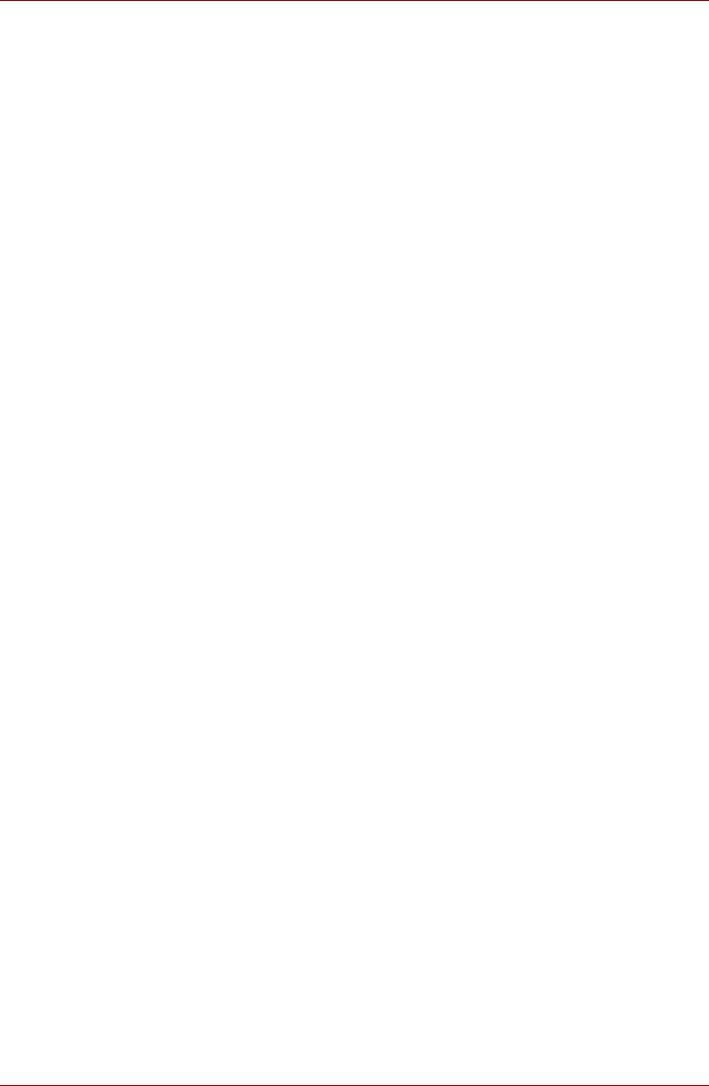
Серия L300/L300D
■ Существуют два типа дисков DVD-R: для записи авторских работ и
для общего использования. Не пользуйтесь дисками для записи
авторских работ. На компьютерных приводах можно записывать
только диски общего назначения.
■ Поддерживается только формат 1 дисков DVD-R DL. Поэтому
дополнительная запись не поддерживается. Пользуйтесь дисками
формата DVD-R (SL) только в тех случаях, если их емкости
достаточно для записи
ваших данных.
■ Можно пользоваться как дисками DVD-RAM, извлекаемыми из
картриджа, так и дисками без картриджа. Нельзя пользоваться
односторонними дисками емкостью 2,6 Гб и двусторонними
дисками емкостью 5,2 Гб.
■ Некоторые модели компьютерных приводов DVD-ROM и
DVD-проигрывателей не могут считывать данные с дисков
формата DVD-R/-R DL/-RW и DVD+R/+R DL/+RW.
■ Данные, записанные на носители формата CD-R/DVD-R/DVD+R, не
подлежат ни частичному,
ни полному удалению.
■ Данные, удаленные (стертые) с носителя формата CD-RW,
DVD-RW, DVD+RW или DVD-RAM, восстановлению не подлежат.
Удаляя данные с носителя, тщательно проверьте его содержимое.
Если к компьютеру подключено несколько записывающих
приводов, проверьте, не удаляются ли данные не с того диска.
■ При записи на носители формата DVD-R/-R DL/-RW, DVD+R/+R DL/
+RW или DVD-RAM определенное дисковое пространство
отводится под данные
системы управления файлами, поэтому
объем записываемых данных может быть меньше полной емкости
диска.
■ Стандарт DVD предусматривает заполнения носителя фиктивными
данными, если объем записанных на него данных не достигает
примерно 1 Гб. Заполнение носителя фиктивными данными
занимает определенное время даже в том случае, если объем
записываемых на диск полезных данных невелик.
■ Диски DVD-RAM,
отформатированные в файловой системе FAT32,
не считываются под Windows 2000 без установки программного
драйвера DVD-RAM.
■ Если к компьютеру подключено несколько записывающих
приводов, проверьте, не записываются ли данные не на тот диск.
■ Записывая или перезаписывая компакт-диски, обязательно
подключите универсальный адаптер переменного тока.
■ Прежде чем перевести компьютер в режим сна/гибернации,
обязательно завершите запись
диска DVD-RAM. Запись можно
считать завершенной, если имеется возможность извлечь носитель
DVD-RAM из привода.
■ Обязательно закройте все программы, за исключением
приложения, обслуживающего запись.
■ Не запускайте такие сильно загружающие процессор программы,
как экранная заставка.
Руководство пользователя 4-21
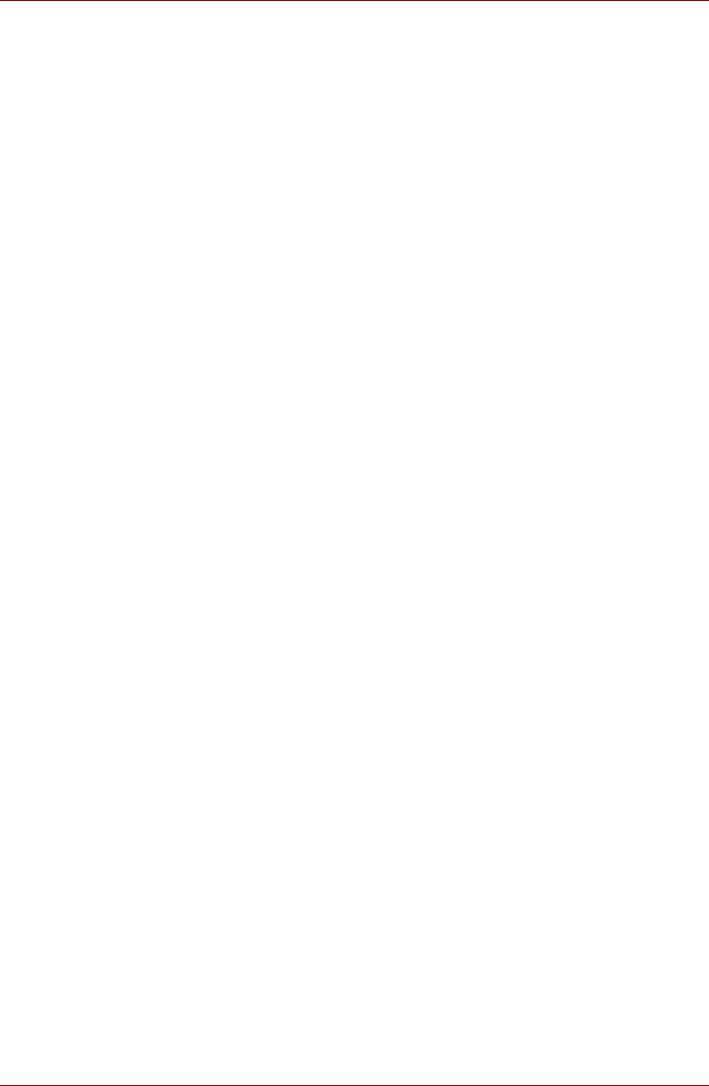
Серия L300/L300D
■ Компьютер должен работать на полной мощности. Не пользуйтесь
функциями экономии электроэнергии.
■ Не начинайте запись во время работы антивирусных программ.
Дождитесь завершения их работы, затем отключите антивирусные
программы, а также все остальное программное обеспечение,
осуществляющее автоматическую проверку файлов в фоновом
режиме.
■ Не пользуйтесь утилитами для жесткого диска, включая
предназначенные для
повышения скорости доступа к данным.
Такие утилиты могут привести к нестабильной работе и повредить
данные.
■ Записывайте на диск CD/DVD данные с жесткого диска. Не
записывайте данные из совместно используемых источников,
например, с сервера локальной сети или других сетевых устройств.
■ Не рекомендуется применять для записи никакое другое
программное обеспечение, кроме TOSHIBA Disc Creator.
Во время записи или перезаписи
При записи или перезаписи данных на носители формата CD-R/-RW,
DVD-R/-R DL/-RW/-RAM или DVD+R/+R DL/+RW соблюдайте
изложенные ниже правила.
■ Избегайте следующих действий:
■ смены пользователей операционной системы Windows Vista™;
■ выполнения компьютером любой другой функции, включая
использование мыши или сенсорного планшета, закрытие или
открытие панели ЖКД;
■ запуска коммуникационных устройств, например, модема;
■ воздействия на компьютер ударов или вибрации;
■
установки, удаления или подключения внешних устройств,
включая карты памяти SD/SDHC, PC card/ExpressCard, Memory
Stick/Memory Stick Pro, MultiMediaCard, устройства с
интерфейсом USB, внешний монитор, а также оптические
цифровые устройства.
■ Не пользуйтесь кнопками переключения режимов и управления
аудио/видео для воспроизведения музыкальных или речевых
записей.
■ Не открывайте лоток привода оптических дисков.
■ В ходе записи/перезаписи не выключайте компьютер, не
пользуйтесь
функцией выхода из системы и не переводите ее в
режим сна/гибернации.
■ Прежде чем перевести компьютер в режим сна/гибернации,
обязательно завершите запись или перезапись. Запись завершена,
если лоток привода DVD Super Multi (± R DL) можно открыть.
4-22 Руководство пользователя
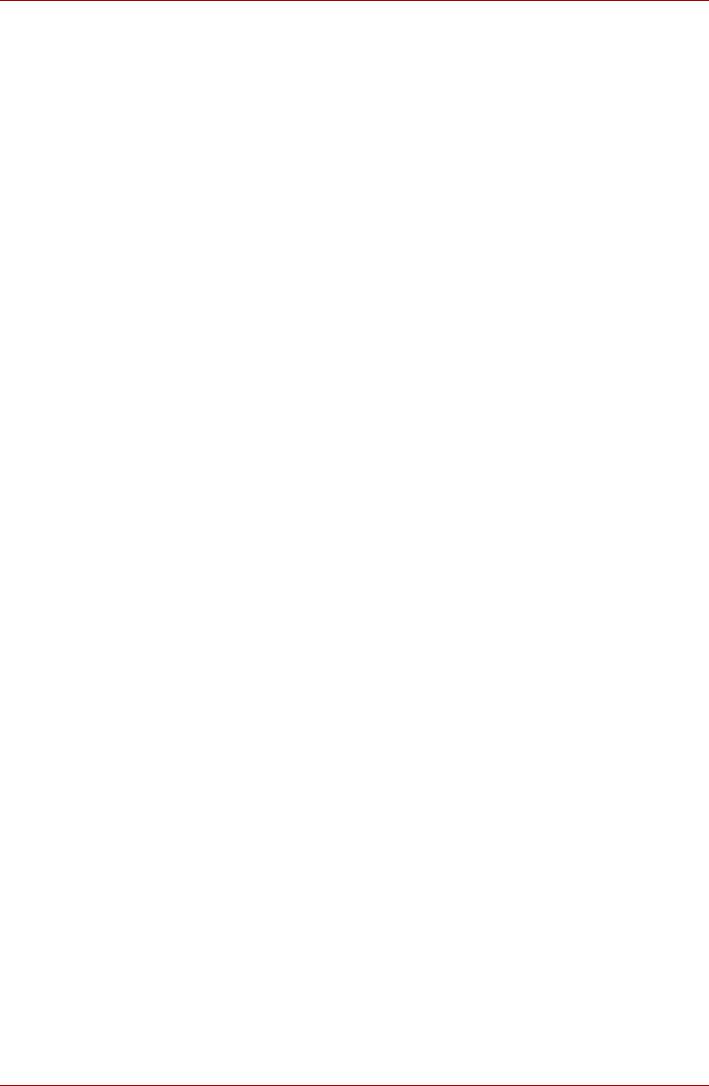
Серия L300/L300D
■ Установите компьютер на ровную поверхность, избегайте таких
мест, подверженных вибрации, как самолеты, поезда или
автомобили. Не пользуйтесь неустойчивыми предметами,
например, различного рода подставками.
■ Держите мобильные телефоны и другие устройства беспроводной
связи в удалении от компьютера.
■ Данные на оптический диск копируйте только с жесткого диска.
Не пользуйтесь методом «вырезки и
вставки». Если в ходе записи
произойдет сбой, данные будут потеряны.
Отказ от ответственности в связи с применением привода HD
DVD-ROM (DVD Super Multi (± R DL))
Корпорация TOSHIBA снимает с себя ответственность за изложенное
ниже.
■ Повреждение носителей формата CD-R/-RW или DVD-R/-R DL/-RW/
+R/+R DL/+RW/DVD-RAM в результате применения данного
устройства для записи или перезаписи.
■ Любые изменения, внесенные в содержание носителей формата
CD-R/-RW или DVD-R/-R DL/-RW/+R/+R DL/+RW/DVD-RAM, а равно
и утрату записанных на них данных в результате применения
данного устройства для записи или перезаписи, а также за
упущенную выгоду или прерывание предпринимательской
деятельности в результате такого рода изменений записанных
данных или их утраты.
■ Ущерб, понесенный вследствие применения оборудования или
программного обеспечения сторонних изготовителей.
Существующие на данный момент технические ограничения на
применение приводов для записи данных на оптические диски
могут вызвать неожиданные сбои в процессе записи или
перезаписи
как следствие качественных характеристик дисков или
аппаратных неполадок. Помимо этого, целесообразно делать две
или несколько копий важных данных во избежание внесения в них
нежелательных изменений или их утраты в ходе записи.
Программа TOSHIBA Disc Creator
Пользуясь программой TOSHIBA Disc Creator, имейте в виду, что:
■ Программа TOSHIBA Disc Creator не предназначена для записи
дисков формата DVD-Video.
■ Программа TOSHIBA Disc Creator не предназначена для записи
дисков формата DVD-Audio.
■ Нельзя пользоваться функцией «Audio CD for Car or Home CD
Player» («Звуковой компакт-диск для автомобильного или
домашнего прогрывателя компакт-дисков») программы TOSHIBA
Disc Creator для записи музыки на носители форматов DVD-R,
DVD-R DL,DVD-RW, DVD+R, DVD+R DL, DVD+RW, HD DVD-R и HD
DVD-RW.
Руководство пользователя 4-23
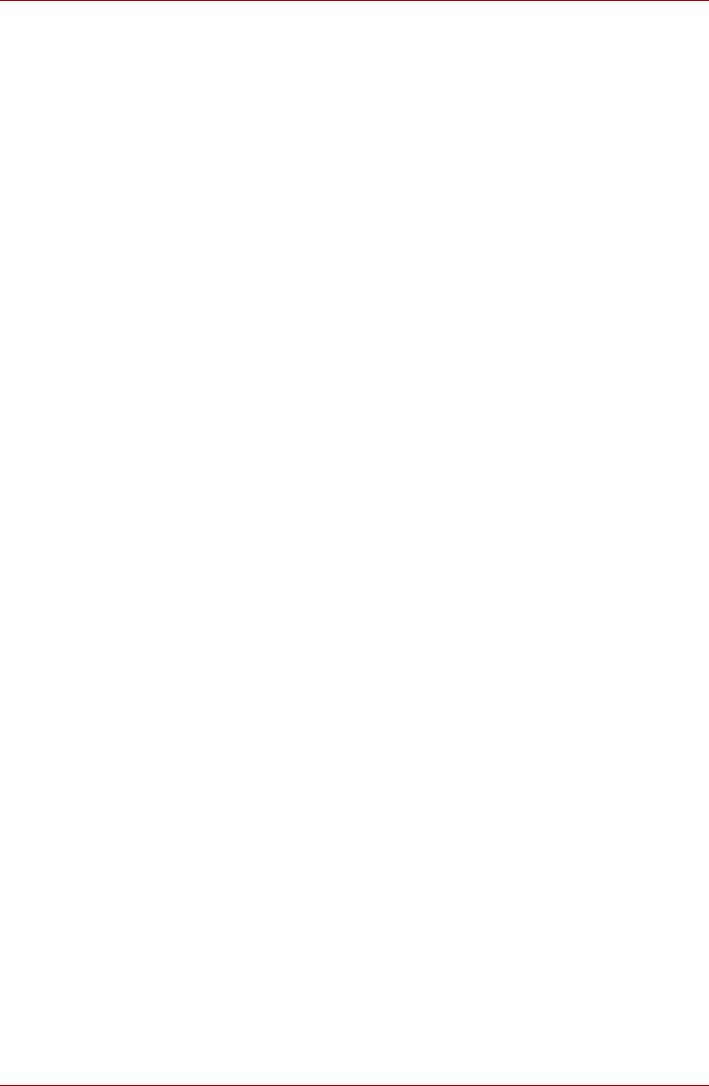
Серия L300/L300D
■ Нельзя пользоваться функцией «Disc Backup» («Резервное
копирование диска») программы TOSHIBA Disc Creator для
копирования дисков формата DVD Video, DVD-ROM, HD DVD-R и
HD DVD-RW, защищенных авторским правом.
■ Нельзя пользоваться функцией «Disc Backup» («Резервное
копирование диска») программы TOSHIBA Disc Creator для
резервного копирования дисков DVD-RAM.
■ Нельзя пользоваться функцией «Disc Backup» («Резервное
копирование диска») программы TOSHIBA Disc Creator для
резервного копирования дисков CD-ROM, CD-R и CD-RW на
носители форматов DVD-R, DVD-R DL, DVD-RW, HD DVD-R и HD
DVD-RW.
■ Нельзя пользоваться функцией «Disc Backup» («Резервное
копирование диска
») программы TOSHIBA Disc Creator для
резервного копирования дисков CD-ROM, CD-R и CD-RW на
носители форматов DVD+R, DVD+R DL и DVD+RW.
■ Нельзя пользоваться функцией «Disc Backup» («Резервное
копирование диска») программы TOSHIBA Disc Creator для
резервного копирования дисков DVD-ROM, DVD Video, DVD-R,
DVD-R DL, DVD-RW, DVD+R, DVD+R DL, DVD+RW, HD DVD-R или
HD DVD-RW на носители форматов CD-R или CD-RW.
■ Запись данных в пакетном формате с помощью программы
TOSHIBA Disc Creator невозможна.
■ Функция «Disc Backup» («Резервное копирование диска»)
программы TOSHIBA Disc Creator может не сработать при попытке
скопировать диски
формата DVD-R, DVD-R DL, DVD-RW, DVD+R,
DVD+R DL, DVD+RW, HD DVD-R или HD DVD-RW, записанные с
помощью другого программного обеспечения или другого
устройства записи оптических носителей.
■ Данные, добавленные на ранее записанный диск DVD-R, DVD-R
DL, DVD+R, DVD+R DL, HD DVD-R или HD DVD-RW, в некоторых
обстоятельствах могут не поддаваться считыванию. Такие данные,
например, не считываются при работе компьютера под
управлением 16-разрядной операционной системы (в частности,
Windows 98SE и Windows Me), тогда как под Windows NT4
необходим пакет
обновления (Service Pack) 6-й или более поздней
версии, под Windows 2000 - пакет обновления (Service Pack) 2-й
или более поздней версии. Кроме того, отдельные модели
приводов DVD-ROM и DVD-ROM / CD-R/RW не способны
считывать такие данные вне зависимости от операционной
системы.
■ Программа TOSHIBA Disc Creator не поддерживает запись дисков
формата DVD-RAM - такие диски следует записывать с помощью
Проводника Windows (Windows Explorer) или аналогичной утилиты.
■ Копируя DVD-диск, убедитесь
в том, что привод, с которого
копируются данные, поддерживает запись на носители форматов
DVD-R, DVD-R DL, DVD-RW, DVD+R, DVD+R DL или DVD+RW, в
противном случае данные с диска, служащего их источником, могут
быть скопированы некорректно.
4-24 Руководство пользователя
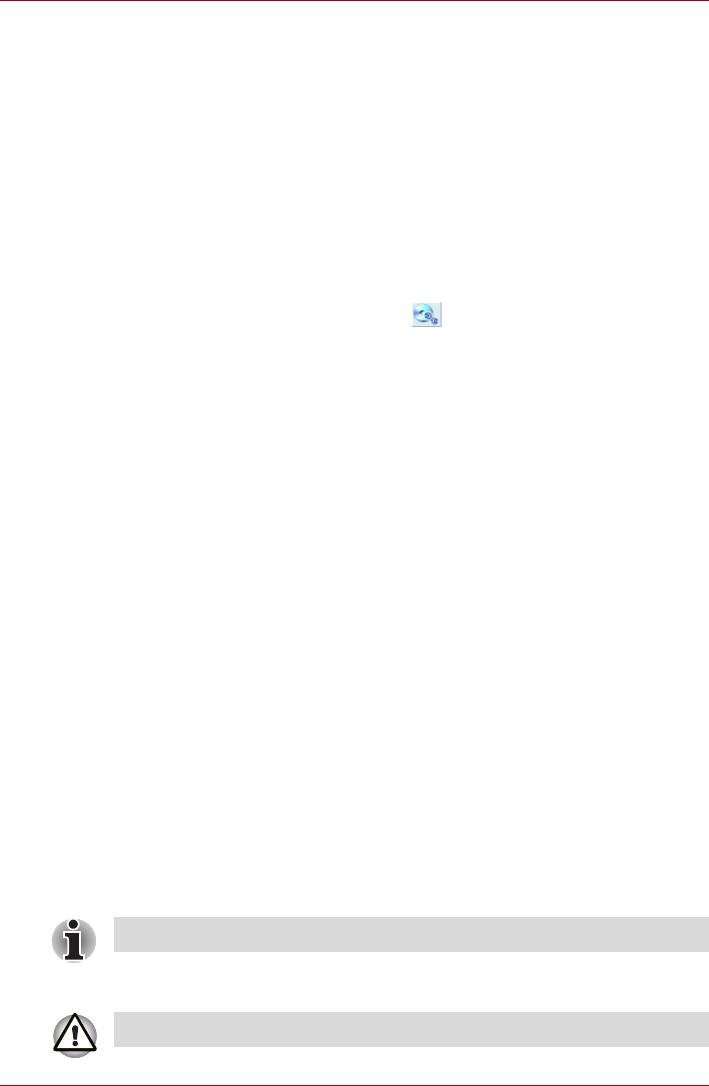
Серия L300/L300D
■ Копируйте данные с дисков форматов DVD-R, DVD-R DL, DVD-RW,
DVD+R,DVD+R DL, DVD+RW и HD DVD-R на диски того же
формата.
■ Данные, записанные на носители формата CD-RW, DVD-RW или
DVD+RW, не подлежат частичному удалению.
Проверка записи данных
Прежде чем приступить к записи или перезаписи данных на
компакт-диск, выполните проверку корректности записи (перезаписи) в
изложенном далее порядке.
1. Откройте диалоговое окно настройки параметров записи или
перезаписи одним из двух способов:
■ Нажмите кнопку настройки ( ) на главной панели
инструментов для записи в режиме CD/DVD с данными
(Data CD/DVD).
■ В меню Setting (Параметры) последовательно выберите
пункты Setting for writing (Параметры записи) ->
Data CD/DVD.
2. Отметьте флажком поле Verify written data (Проверять
записанные данные).
3. Выберите режим File Open (Открытый файл) или Full Compare
(Полное сопоставление).
4. Нажмите на кнопку OK.
Подробнее о программе TOSHIBA Disc Creator
Более подробную информацию о программе TOSHIBA Disc Creator
смотрите в электронной справочной системе.
Видеозапись
Для видеозаписи можно пользоваться программой Ulead DVD
®
MovieFactory
для компьютеров TOSHIBA.
®
Использование Ulead DVD MovieFactory
для компьютеров
TOSHIBA
Как записать диск DVD с технологией Labelflash
(дополнительно)
Наличие данной возможности зависит от приобретенной модели.
Упрощенный порядок записи диска DVD с технологией Labelflash:
1. Вставьте диск с технологией Labelflash в привод DVD.
СТОРОНА ДЛЯ ПЕЧАТИ - нижняя.
Руководство пользователя 4-25
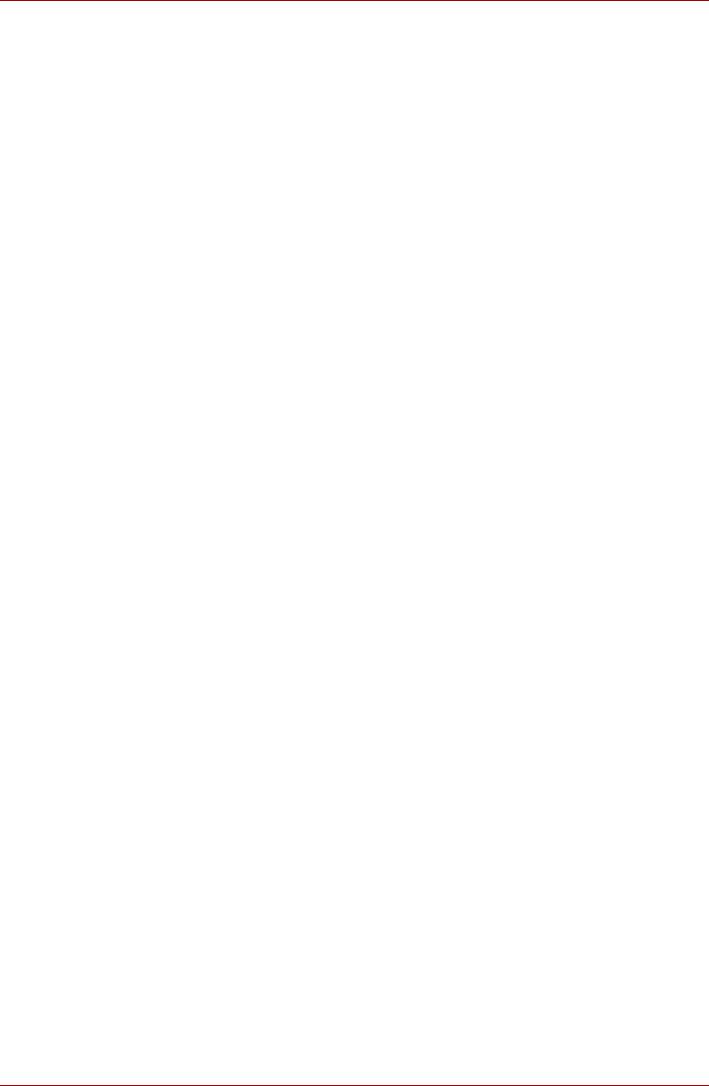
Серия L300/L300D
2. Чтобы запустить приложение DVD MovieFactory,
последовательно нажмите на Пуск (Start) -> Все программы
(All Programs) -> DVD MovieFactory for TOSHIBA -> Ulead DVD
MovieFactory for TOSHIBA Launcher.
3. Выберите пункты Print Disc Label (Печать этикеток для дисков) ->
Label Printing (Печать этикетки). Запустится модуль Ulead
Label@Once.
4. Откройте вкладку General (Общие).
5. Выберите Привод DVD (DVD Drive)в качестве принтера.
например, <E:> PIONEER DVD....
6. Добавьте необходимые надписи и изображения на этикетку.
7. Нажав на кнопку Параметры Labelflash (Labelflash setting),
выберите
качество печати с помощью параметра Качество
рисования (Draw Quality).
8. Нажмите на кнопку Печать (Print).
Порядок создания диска DVD-Video
Далее изложен упрощенный порядок создания диска DVD-Video с
использованием видеоданных, записанных портативной
видеокамерой формата DV:
1. Чтобы запустить приложение DVD MovieFactory, последовательно
нажмите на Пуск (Start) -> Все программы (All Programs) ->
DVD MovieFactory for TOSHIBA -> Ulead DVD MovieFactory for
TOSHIBA Launcher.
2. Вставьте в записывающий привод диск DVD-RW или DVD+RW.
3. Нажмите на Video Disc (Видеодиск) -> Burn Video to Disc
(Запись видео на диск), после чего откроется окно Direct
Recording (Прямая запись), в
котором выберите параметр
DVD-Video/+VR, чтобы открыть окно Straight Capture to Disc
(Прямая запись на диск).
4. Выберите формат DVD-Video.
5. Подтвердите, что источником для захвата является портативная
видеокамера формата DV.
6. Нажмите на кнопку Захват (Capture).
Упрощенный порядок создания диска формата DVD-Video
посредством указания источника видеоданных:
1. Чтобы запустить приложение DVD MovieFactory, последовательно
нажмите на Пуск (Start) -> Все программы
(All Programs) ->
DVD MovieFactory for TOSHIBA -> Ulead DVD MovieFactory for
TOSHIBA Launcher.
2. Активируйте 2-й модуль запуска нажатием на Video Disc
(Видеодиск) -> New Project (Новый проект), после чего выберите
тип проекта и запустите приложение DVD MovieFactory.
3. Добавьте исходный файл с жесткого диска, нажав на кнопку
Добавить видеофайлы (Add Video files) для вызова диалогового
окна браузера.
4-26 Руководство пользователя
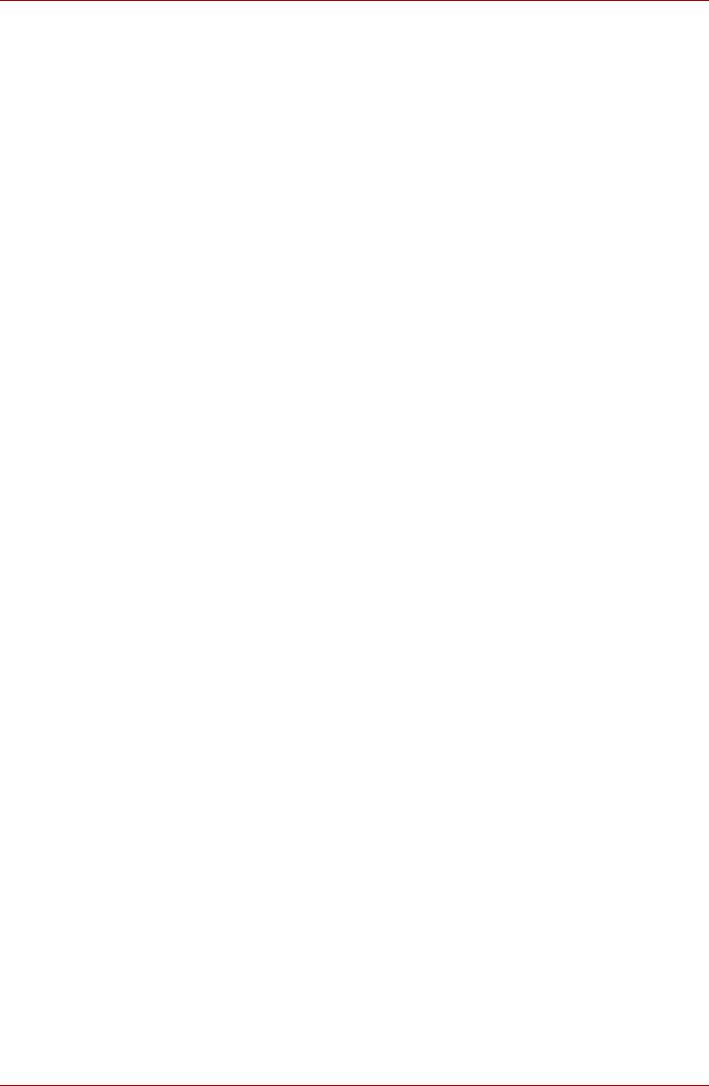
Серия L300/L300D
4. Выберите источник видеоданных, затем перейдите на следующую
страницу для создания меню.
5. Затем выберите шаблон меню и нажмите кнопку Далее (Next) для
перехода к странице записи.
6. Выберите тип конечного результата, затем нажмите кнопку
Записать (Burn).
®
Подробнее о программе Ulead DVD MovieFactory
Более подробную информацию о программе Ulead DVD MovieFactory
смотрите в файлах справки и руководства пользователя.
Важная информация об использовании
При записи видео на диски DVD обратите внимание на перечисленные
далее ограничения:
1. Обработка цифрового видео
■ Для работы с программой DVD MovieFactory необходимо войти
в систему с правами администратора.
■ Для работы с DVD MovieFactory необходимо переключить
компьютер на питание от сети.
■ Компьютер должен работать на полной мощности. Не
пользуйтесь функциями экономии электроэнергии.
■ В процессе обработки
видеоматериалов, записанных на диск
DVD, имеется возможность предварительного просмотра.
Имейте в виду, что одновременная работа другого приложения
может привести к сбоям при предварительном просмотре.
■ Программа DVD MovieFactory не может редактировать и
воспроизводить материалы, защищенные от копирования.
■ Во время работы с программой DVD MovieFactory не следует
переводить компьютер в режим сна или гибернации.
■ Программу DVD MovieFactory
не следует запускать сразу же
после включения компьютера. Подождите, пока закончится
обращение ко всем дисководам.
■ При записи на видеокамеру формата DV запись следует
включать за несколько секунд до подачи записываемого
материала – это обеспечит запись всех данных.
■ Запись дисков CD, функции JPEG, DVD-Audio, mini DVD и
функции Video CD в этой версии не поддерживаются.
■ Прежде чем приступить к
записи видеоматериалов на DVD,
следует закрыть все остальные программы.
■ Не запускайте такие сильно загружающие процессор
программы, как экранная заставка.
■ Кодирование и раскодирование формата mp3 не
поддерживается.
Руководство пользователя 4-27
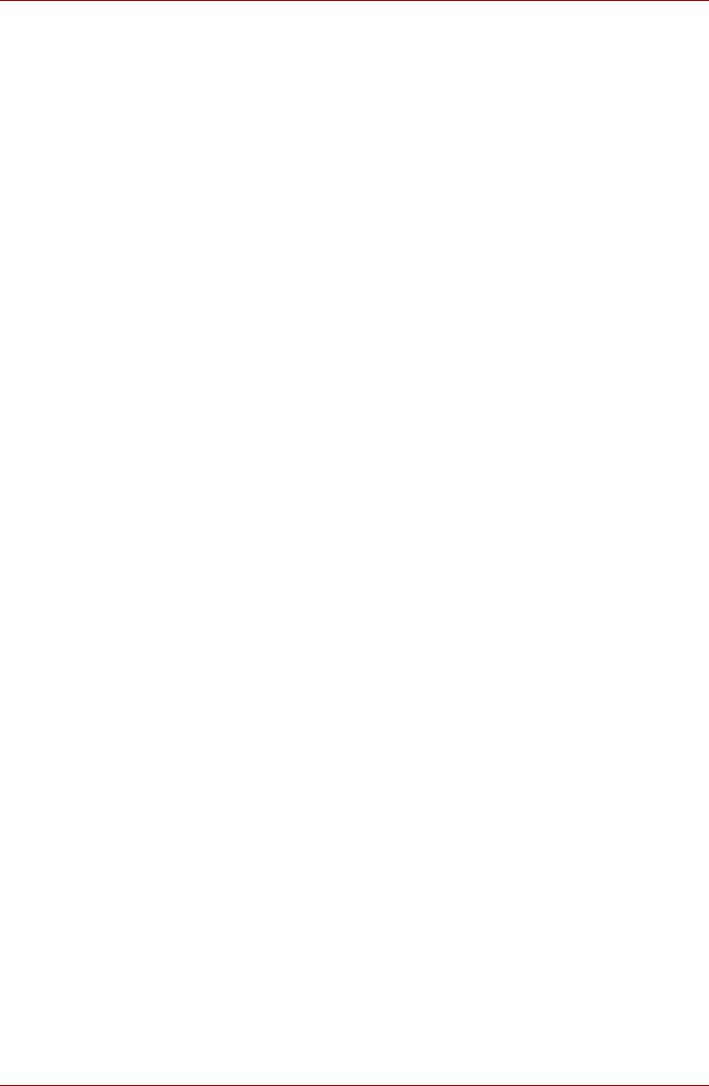
Серия L300/L300D
2. Прежде чем приступить к записи видео на DVD
■ Для записи используйте только диски DVD, рекомендованные
производителем привода.
■ Не назначайте в качестве рабочего привода жесткие диски USB
1.1 и другие медленные устройства, иначе запись диска DVD
окажется невозможной.
■ Избегайте следующих действий:
■ выполнения компьютером любой другой функции, включая
использование мыши или сенсорного планшета, закрытие
или
открытие панели дисплея;
■ ударов и тряски компьютера;
■ использования кнопок переключения режимов и управления
аудио/видео для воспроизведения музыкальных или
речевых записей;
■ открытия лотка дисковода DVD;
■ установки, удаления или подключения внешних устройств,
включая карты памяти SD/SDHC, PC card/ExpressCard,
Memory Stick/Memory Stick Pro, MultiMediaCard, устройства с
интерфейсом USB, внешний монитор, а также оптические
цифровые устройства.
■ Проверьте диск после записи
важных данных.
■ Видеозапись в формате VR на диски DVD-R/+R/+RW
невозможна.
■ Не поддерживается запись в форматах VCD и SVCD.
3. О программе Straight to Disc
■ Не поддерживается запись на диски DVD-R/+R
■ Не поддерживается запись на диски DVD+VR средствами HDV
■ Поддержка HDV только для записи DVD-Video
■ Добавление меню при записи в формате DVD-VR невозможно
4. О записанных дисках DVD
■ Некоторые модели компьютерных приводов DVD-ROM и
DVD-проигрывателей не могут считывать данные с дисков
формата DVD-R/+R/-RW/-RAM.
■ Для воспроизведения записанных дисков на своем компьютере
пользуйтесь программой InterVideo WinDVD.
■ Чрезмерный износ перезаписываемых дисков может стать
причиной невозможности их считывания и форматирования. По
возможности пользуйтесь новыми дисками.
4-28 Руководство пользователя
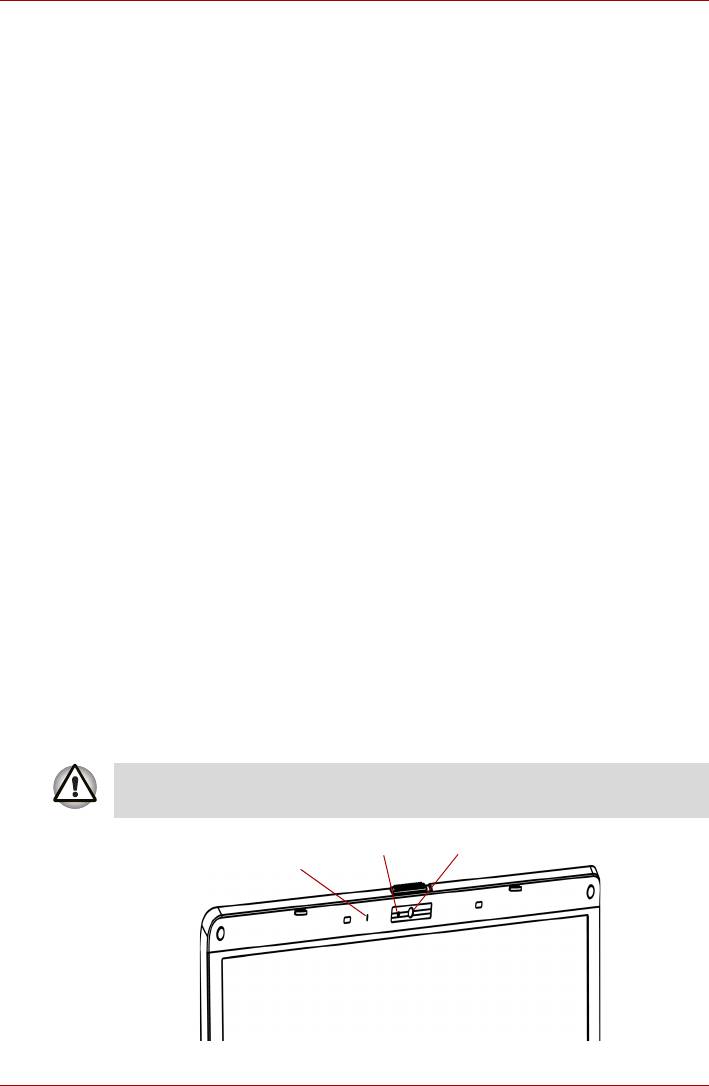
Серия L300/L300D
Уход за носителями
Данный раздел содержит рекомендации по защите данных,
хранящихся на дисках CD/DVD/HD DVD.
Обращайтесь с носителями бережно. Перечисленные далее простые
меры предосторожности продлят срок годности носителей и защитят
хранящиеся на них данные:
Диски CD/DVD/HD DVD
1. Храните диски CD/DVD/HD DVD в оригинальной упаковке —
это и защитит их, и сохранит чистыми.
2. Не сгибайте диски CD/DVD/HD DVD.
3. Не пишите на них — используйте наклейки, чтобы не испортить
поверхность диска CD/DVD/HD DVD с данными.
4. Берите диск CD/DVD/HD DVD за внешний край или за край
центрального отверстия. Отпечатки пальцев на поверхности
диска могут помешать считыванию данных.
5. Не
подвергайте носители воздействию прямых солнечных лучей,
чрезмерного тепла или холода. Не кладите на диски CD/DVD/HD
DVD тяжелые предметы.
6. Если диски CD/DVD/HD DVD стали пыльными или грязными,
протрите их чистой сухой тканью. Протирайте диски CD/DVD/HD
DVD от центра к краю, но не круговыми движениями. При
необходимости используйте ткань, смоченную водой или
нейтральным очистителем. Не используйте бензин,
растворитель
и другие подобные чистящие средства
Применение веб-камеры
Встроенная веб-камера имеется в отдельных моделях.
В этом разделе рассказывается о прилагаемой к веб-камере утилите
для захвата неподвижных изображений и видео. Веб-камера
включается автоматически при запуске Windows.
Перед началом работы с веб-камерой удалите защитную
пластиковую пленку.
Индикатор активности
Объектив веб-камеры
Встроенный микрофон
Рисунок 4-14 Веб-камера
Руководство пользователя 4-29
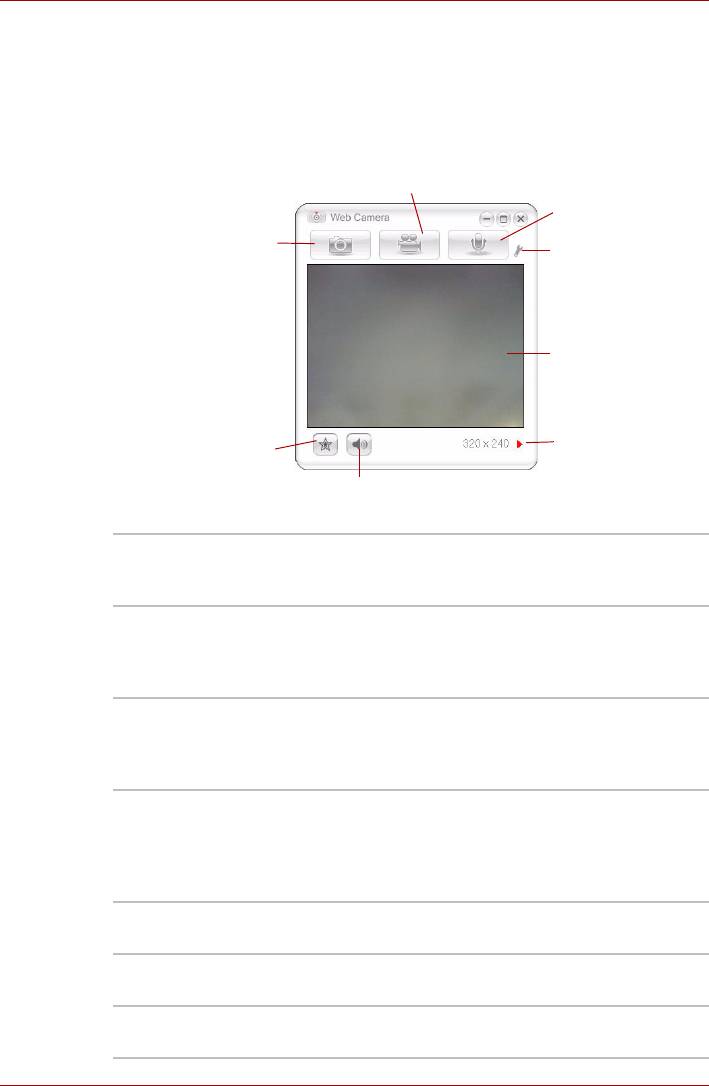
Серия L300/L300D
Применение программного обеспечения
Программное обеспечение веб-камеры настроено на автоматический
запуск при загрузке Windows Vista™; перезапуск производится
последовательным нажатием на Пуск (Start) -> Все программы
(All Programs) -> Camera Assistant Software -> Camera Assistant
Software.
Видеозапись
Аудиозапись
Захват неподвижных
Функция
изображений
Окно вывода
изображения
Разрешающая
Спецэффекты
способность
камеры
Отключение звука
Рисунок 4-15 Применение программного обеспечения
Захват неподвижного
Нажмите для предварительного просмотра
изображеня
изображения, которое можно также отправить
по электронной почте.
Видеозапись Нажмите для подготовки к записи. Нажмите
еще раз, чтобы приступить к записи. Затем
нажмите еще раз для остановки записи и
просмотра записанного видеоклипа.
Аудиозапись Нажмите, чтобы приступить к записи.
Повторным нажатием запись прекращается,
после чего начинается
предварительное
прослушивание.
Функция Дополнительные функции: «About»
(«О программе»), «Player» («Проигрыватель»),
«Effects» («Эффекты»), «Properties»
(«Свойства»), «Settings» («Параметры»),
«Help» («Справка»).
About (О программе) Отображение сведений о поставщике
программы.
Player
Воспроизведение видеофайлов
(Проигрыватель)
Effects
Выбор спецэффектов для записываемого
(Спецэффекты)
изображения.
4-30 Руководство пользователя
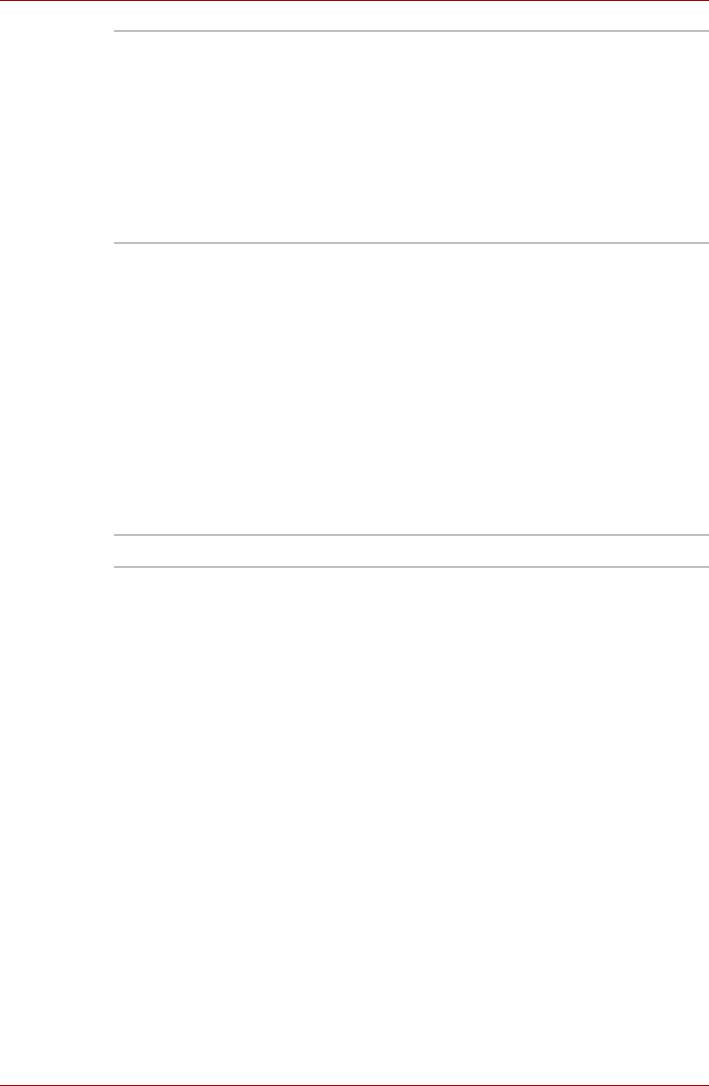
Серия L300/L300D
Properties
Во вкладке «Дополнительно» («Options»)
(Свойства)
представлены такие инструментальные
средства, как переворот изображения,
приближение-удаление, частота мерцания,
ночная съемка и компенсация
переотраженного света. Во вкладке
«Изображение» («Image») можно настроить
параметры
цветопередачи, а во вкладке
«Профиль» («Profile») - условия
освещенности.
Settings
Во вкладке Дополнительно (Options) можно
(Параметры)
сменить положение устройства, во вкладке
Картинка (Picture) - выбрать такие параметры
вывода изображения, как размеры, тип
преобразованного файла и место его
сохранения, во вкладке Видео (Video) -
выбрать такие параметры видеозаписи, как
частота и размеры кадров, а тукже путь к
сохраненному файлу. Кроме того, можно
настроить такие параметры звука, как
Звуковоспроизводящее устройство (Audio
Device), «Сжатие» («Compression»),
«Громкость» («Volume») и путь к
сохраненному файлу.
Help (Справка) Просмотр файлов справки по программе.
Применение микрофона
Некоторые модели оснащены встроенным микрофоном, который
можно использовать для монофонической записи звуков в
приложениях. Им также можно пользоваться для управления
приложениями, поддерживающими функции голосовых команд.
Поскольку в компьютер также встроен динамик, при определенных
условиях может появиться «эхо». Эхо возникает, когда звук из
динамика поступает на микрофон, а затем, будучи усиленным,
возвращается
в динамик, который снова его усиливает и подает на
микрофон.
Это эхо повторяется и создает громкий пронзительный шум. Это
обычное явление, возникающее в аудиосистеме, когда вход для
микрофона одновременно является выходом для динамика, громкость
динамика слишком большая, а сам динамик расположен слишком
близко к микрофону. Данное явление можно устранить путем
регулировки громкости динамика или его отключения в окне «Общая
громкость» («Master Volume»). О том, как пользоваться окном «Общая
громкость», см. документацию к операционной системе Windows.
Руководство пользователя 4-31
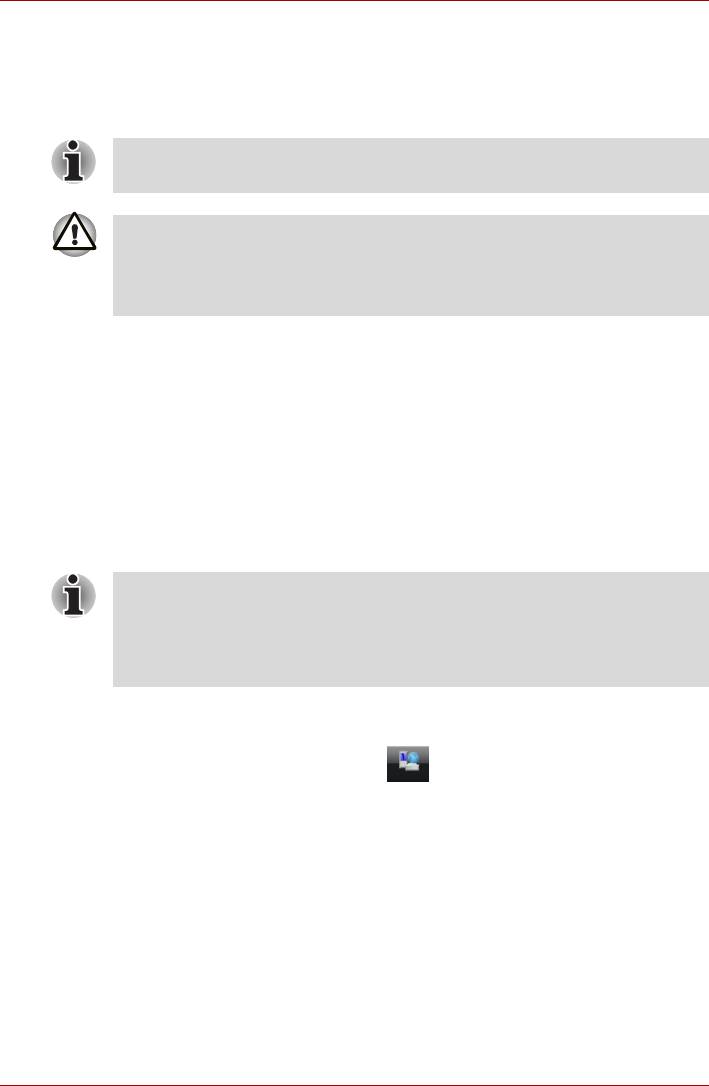
Серия L300/L300D
Модем
Наличие данного компонента зависит от приобретенной модели.
В данном разделе рассказывается о порядке подключения
встроенного модема к телефонной линии и отключения от нее.
Встроенный модем не поддерживает голосовые функции.
Поддерживаются все функции передачи данных и факсимильной связи.
■ При грозе отсоединяйте модемный кабель от телефонной
розетки
■ Не подключайте модем к цифровой телефонной линии.
Это может привести к его повреждению.
Выбор региона
Требования к телекоммуникационному оборудованию в различных
регионах отличаются друг от друга, поэтому необходимо убедиться,
что настройки модема соответствуют региону, в котором он будет
использоваться.
Чтобы выбрать регион, выполните следующие действия.
1. Нажав на кнопку Пуск (Start) в Windows Vista™, последовательно
наведите курсор на Все программы (All Programs), TOSHIBA,
Сеть (Networking), Выбора региона модема (Modem Region
Select).
Не пользуйтесь функцией «Выбор страны/региона» («Country/
Region Select»), даже если она присутствует в утилите
«Настройки модема» («Modem setup»), которая запускается из
Панели управления. Смена страны или региона из Панели
управления может не активироваться.
2. В панели задач Windows появится пиктограмма выбора региона
(Region Selection).
Рисунок 4-16 Значок выбора региона для модема (в Windows Vista™)
3. Нажмите на пиктограмму левой кнопкой мыши для отображения
списка регионов, которые поддерживает модем. Также будет
выведено подменю с информацией о расположении телефонов.
Затем будет проведена проверка выбранного региона и
местонахождения телефона.
4. Выберите регион из меню и местонахождение телефона из подменю.
■ Выбранный регион становится регионом для модема, а новое
местонахождение
телефона устанавливается автоматически.
■ При выборе местонахождения телефона соответствующий
регион выбирается автоматически и становится текущей
настройкой для модема.
4-32 Руководство пользователя
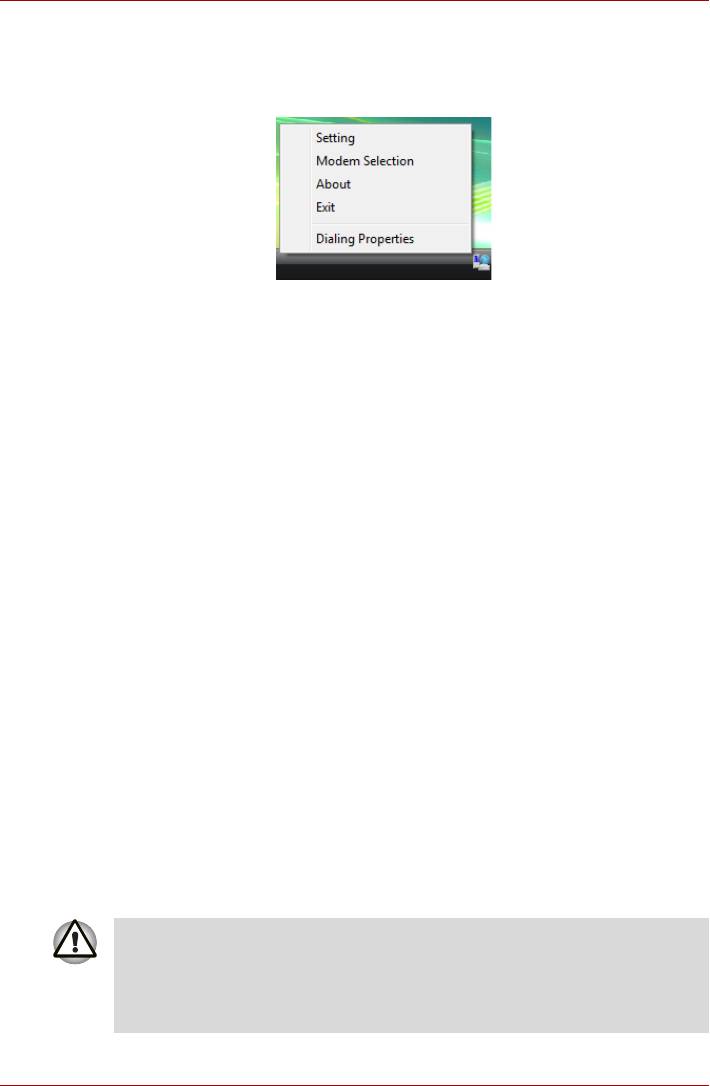
Серия L300/L300D
Меню «Свойства»
Нажмите на пиктограмму правой кнопкой мыши для вывода
следующего меню.
Рисунок 4-17 Список меню (в Windows Vista™)
Параметры
Можно включить или отключить следующие параметры:
Автоматический режим
Утилита выбора региона запускается автоматически при
запуске операционной системы.
После выбора региона откройте диалоговое окно
«Параметры набора номера» («Dialing Properties»).
После выбора региона окно параметров набора номера будет
открываться автоматически.
Список местонахождений телефона для выбранного
региона.
Выводится подменю с информацией о местонахождении
телефона.
Открыть диалоговое
окно, если модем и код региона
текущего местонахождения не совпадают.
Если текущие настройки кода региона и местонахождения
телефона неверны, выводится окно с предупреждением.
Выбор модема
Если компьютер не может распознать внутренний модем, выводится
диалоговое окно. Выберите порт COM для работы с модемом.
Параметры набора номера
Выберите этот пункт для отображения параметров набора номера.
Если вы пользуетесь компьютером на территории Японии, имейте
в виду, что технические нормы, изложенные в Законе о
коммерческих телекоммуникациях, предписывают выбор в качестве
региона именно Японии. Любые другие настройки региона
являются противозаконными.
Руководство пользователя 4-33
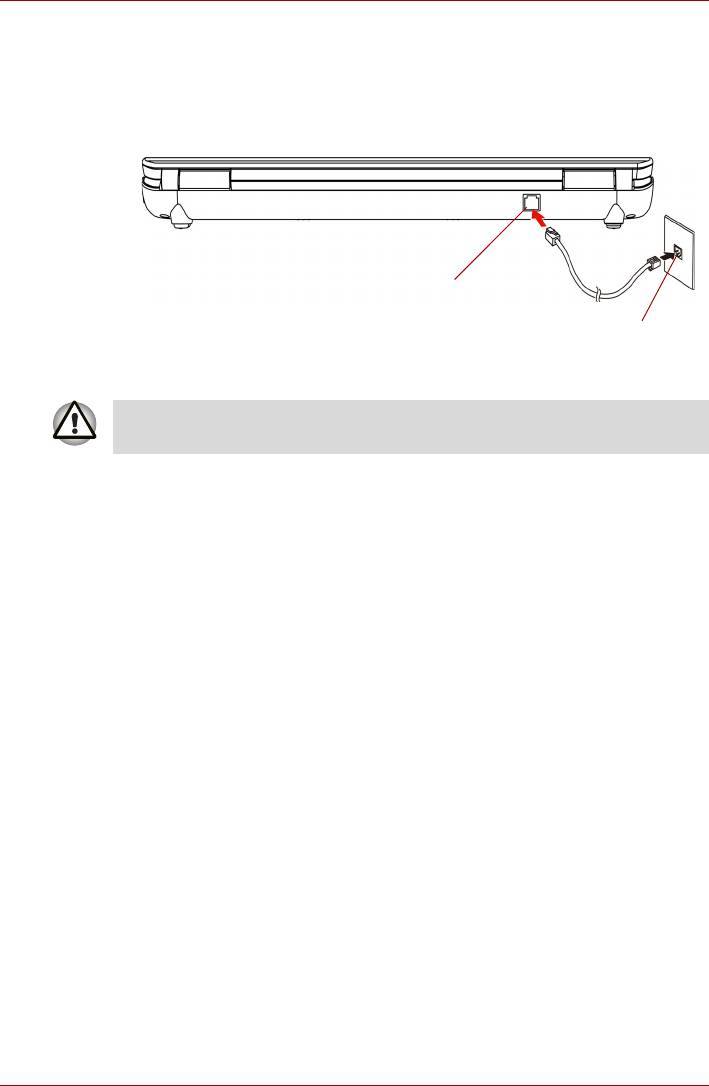
Серия L300/L300D
Подключение
Чтобы подключить кабель встроенного модема, выполните
следующие действия:
1. Подключите один конец кабеля к гнезду модема.
2. Подключите другой конец кабеля к телефонной розетке.
Модемное гнездо
Телефонное гнездо
Рисунок 4-18 Подключение встроенного модема
Не тяните за подключенный кабель модема и не передвигайте
компьютер.
Отключение
Чтобы отключить кабель встроенного модема, выполните следующие
действия:
1. Нажмите на рычажок на штепселе у телефонного гнезда и
вытащите штепсель.
2. Отсоедините кабель от компьютера таким же способом.
Беспроводная связь
Компьютер оснащен беспроводным сетевым адаптером.
Беспроводной сетевой адаптер
Беспроводной сетевой адаптер совместим с другими сетевыми
системами, построенными на основе радиотехнологии Direct Sequence
Spread Spectrum/Orthogonal Frequency Division Multiplexing и
отвечающими требованиям стандарта беспроводных сетей
IEEE 802.11 (в редакции А, B, G или N в черновом варианте).
Поддерживаемые функции. Поддерживаются перечисленные далее
функции:
■ Механизм автоматического выбора скорости передачи данных в
диапазоне 54, 48, 36, 24, 18, 9 и 6 Мбит/с (редакция A и G).
■ Механизм автоматического выбора скорости передачи данных в
диапазоне 11, 5,5, 2 и 1 Мбит/с (редакция B)
■ Выбор частотного канала (редакция A/N в черновом варианте:
5 ГГц, редакция B/G/N в черновом варианте: 2,4 ГГц)
4-34 Руководство пользователя
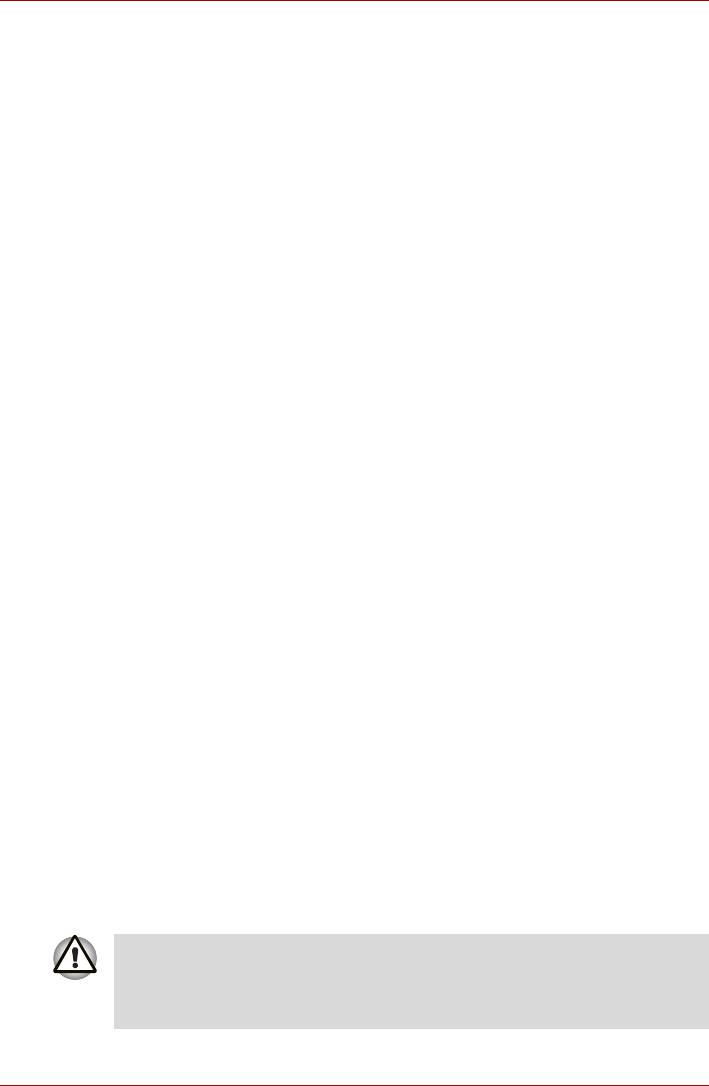
Серия L300/L300D
■ Автоматическая настройка на несколько каналов
■ Управление питанием платы
■ Шифрование данных в соответствии с требованиями стандарта
Wired Equivalent Privacy (WEP) на основе 128-разрядного
алгоритма шифрования (модульная плата Atheros).
■ Устройства 11a, 11b, 11g и 11n работают на основе стандартов
IEEE 802.11a, 802.11b, 802.11g и 802.11n соответственно.
Окончательная версия спецификации IEEE 802.11n еще не
выпущена и на данный момент находится на стадии проекта.
Беспроводные адаптеры TOSHIBA 11a/b/g/n разработаны на
основе
чернового варианта спецификации IEEE 802.11n, версия
2.0. Адаптер с поддержкой стандартов 11a/b, 11a/b/g или 11a/b/g/n
осуществляет обмен данными в соответствии с любым
поддерживаемым форматом. Выбор стандарта для соединения
зависит от параметров точки доступа.
■ Совместимость с беспроводным оборудованием, работающим в
режиме 11n (черновой вариант), не гарантируется.
■ Оборудование, работающее в режиме 11n (черновой вариант),
несовместимо со спецификацией WEP/TKIP. Такое оборудование
совместимо только со стандартом WPA-PSK(AES), либо оно
работает в незащищенном режиме.
Защита
■ Не забудьте активировать функцию шифрования, в противном
случае ваш компьютер окажется подверженным
несанкционированному доступу извне по беспроводной сети,
что чревато незаконным проникновением в ваши данные,
прослушиванием, утратой или уничтожением данных. Корпорация
TOSHIBA настоятельно рекомендует активировать функцию
шифрования.
■ Корпорация TOSHIBA не несет ответственности за перехват и
утрату данных при использовании средств беспроводного
сетевого
подключения.
Переключатель беспроводной связи
С помощью этого переключателя можно включать и отключать
функцию радиопередачи данных (беспроводной сетевой адаптер,
имеется в отдельных моделях). Когда переключатель находится в
выключенном положении, передача или прием данных не
производятся. Переключатель беспроводной связи переводится во
включенное положение перемещением вправо, а в выключенное
положение – перемещением влево.
Находясь на борту самолета и в медицинских учреждениях,
переводите переключатель в выключенное положение. Проверьте
индикатор. При отключении функции беспроводной связи
индикатор гаснет.
Руководство пользователя 4-35

Серия L300/L300D
При посадке на самолет выключайте компьютер; прежде чем
пользоваться компьютером на борту авиалайнера ознакомьтесь с
правилами, установленными авиаперевозчиком.
Индикатор беспроводной связи
Данный индикатор указывает на состояние функций беспроводной
связи.
Состояние индикатора Показания
Переключатель беспроводной связи
Выключен
переведен в отключенное положение.
Автоматическое отключение питания из-за
перегрева.
Сбой питания
Переключатель беспроводной связи
Светится
переведен во включенное положение.
Беспроводной сетевой адаптер включен
приложением.
Если вы отключили беспроводной сетевой адаптер из Панели задач,
для его повторного включения и распознавания системой необходимо
либо перезагрузить компьютер, либо выполнить следующие действия:
Нажмите последовательно Пуск (Start) -> Панель управления
(Control Panel) -> Система и обслуживание (System and
Maintenance) -> Система (System) -> Диспетчер устройств (Device
Manager) -> Сетевые адаптеры (Network Adaptors), затем
щелкните
правой кнопкой по беспроводному устройству и выберите «Включить»
(«Enable»).
Подключение к сети с заданным именем с использованием функции
подключения к конкретной сети может оказаться невозможным.
В этом случае для всех компьютеров, подключенных к одной сети,
необходимо сконфигурировать новую сеть (*), чтобы подключение к
сети снова стало возможным.
* Обязательно используйте новое имя
сети.
4-36 Руководство пользователя
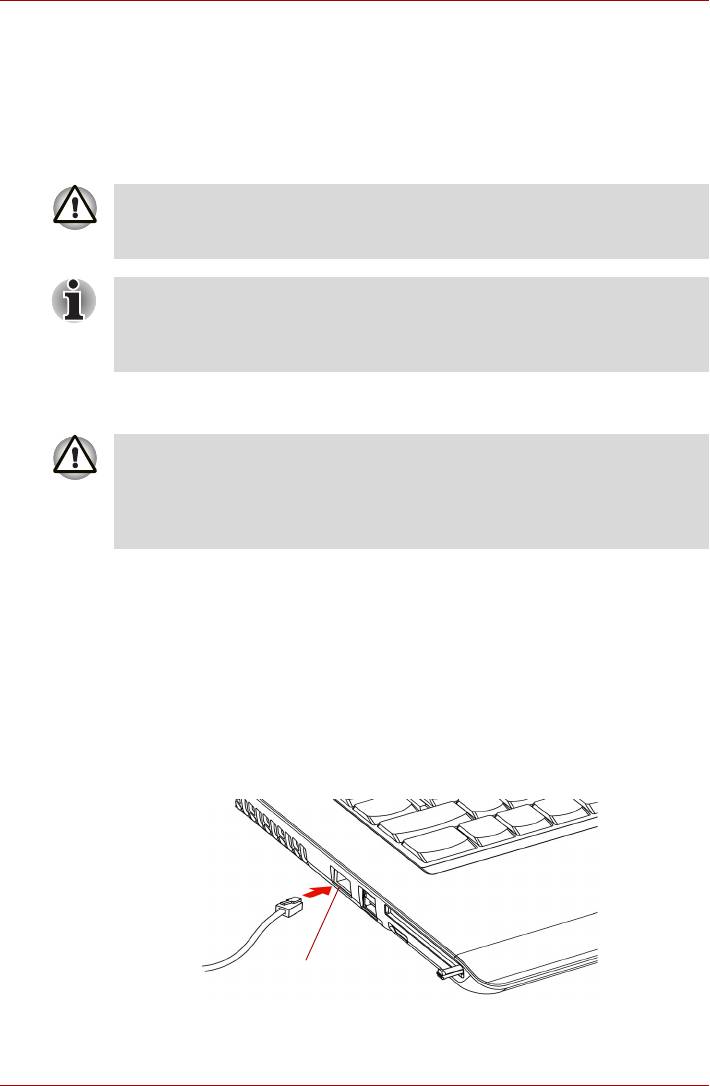
Серия L300/L300D
Сетевой адаптер
Компьютер оснащен встроенным сетевым адаптером, который
поддерживает стандарты Ethernet LAN (10 Мбит/с, 10BASE-T) или Fast
Ethernet LAN (100 Мбит/с, 100BASE-TX) (в зависимости от
приобретенной модели). В данном разделе описываются процедуры
подключения компьютера к локальной сети и отключения от нее.
Не устанавливайте и не удаляйте дополнительные модули
памяти, когда включен режим пробуждения по сигналу от локальной
сети (Wake-up on LAN).
При активации функции Wake-up on LAN компьютер продолжает
нуждаться в питании, даже если он выключен. Оставьте адаптер
переменного тока подключенным, если вы используете эту
функцию.
Подключение кабеля к локальной сети
Перед подключением к локальной сети компьютер необходимо
правильно настроить. Подключение к сети с настройками
компьютера по умолчанию может стать причиной неправильной
работы. Согласуйте процедуры настройки с администратором
сети.
Если вы используете Fast Ethernet LAN (100 Мбит/с, 100BASE-TX),
убедитесь в том, что вы подключены через кабель категории 5 (CAT5)
или выше.
Если вы используете Ethernet LAN (10 Мбит/с, 10BASE-T), то можно
пользоваться кабелями категории 3 (CAT3) или выше.
Для подключения сетового кабеля выполните следующие действия.
1. Выключите питание компьютера и всех подключенных к нему
внешних устройств.
2. Подключите один конец кабеля к
гнезду для подключения к
локальной сети. Аккуратно нажмите до щелчка.
Сетевой разъем
Рисунок 4-19 Подключение сетевого кабеля
Руководство пользователя 4-37
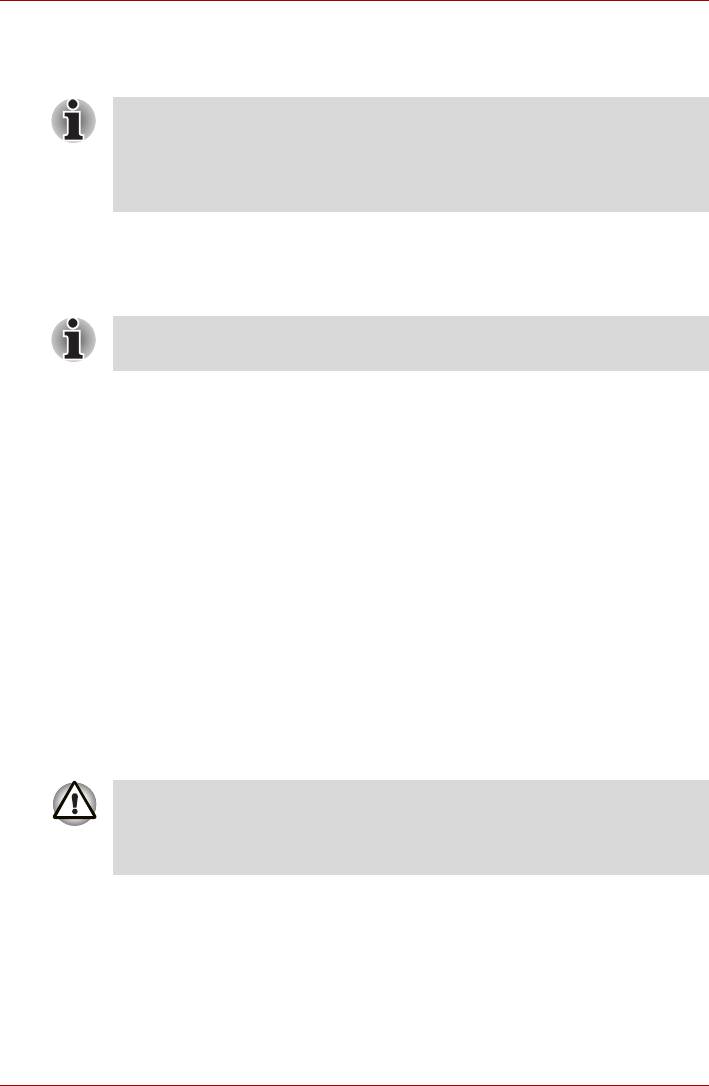
Серия L300/L300D
3. Подключите другой конец кабеля к разъему сетевого
концентратора. Перед подключением к концентратору
проконсультируйтесь с администратором сети.
При обмене данными между компьютером и локальной сетью
индикатор передачи данных светится оранжевым. Когда
компьютер подключен к сетевому концентратору, но обмена
данными не происходит, индикатор сетевого подключения
светится зеленым.
Отсоединение кабеля от локальной сети
Для отключения кабеля локальной сети выполните следующие
действия.
Прежде чем отключать компьютер от локальной сети, проверьте,
погас ли индикатор передачи данных (оранжевый).
1. Нажмите на рычажок на разъеме у гнезда локальной сети и
вытащите разъем.
2. Отсоедините кабель от компьютера таким же способом. Перед
отключением от сетевого концентратора проконсультируйтесь с
администратором сети.
Чистка компьютера
Чтобы обеспечить долговременную, безотказную работу компьютера,
оберегайте его от пыли и аккуратно обращайтесь с жидкостями рядом
с аппаратом.
■ Не допускайте попадания жидкости внутрь компьютера. В случае
попадания влаги внутрь немедленно выключите питание и дайте
компьютеру полностью высохнуть перед повторным включением.
■ Чистку компьютера нужно производить слегка увлажненной (водой)
тканью. Для очистки
экрана можно использовать очиститель
стекол. Нанесите небольшое количество очистителя на мягкую
чистую ткань и осторожно протрите экран.
Ни в коем случае не разбрызгивайте чистящую жидкость прямо на
компьютер и не допускайте ее попадания на его компоненты.
Никогда не используйте для чистки компьютера абразивные или
едкие средства.
4-38 Руководство пользователя
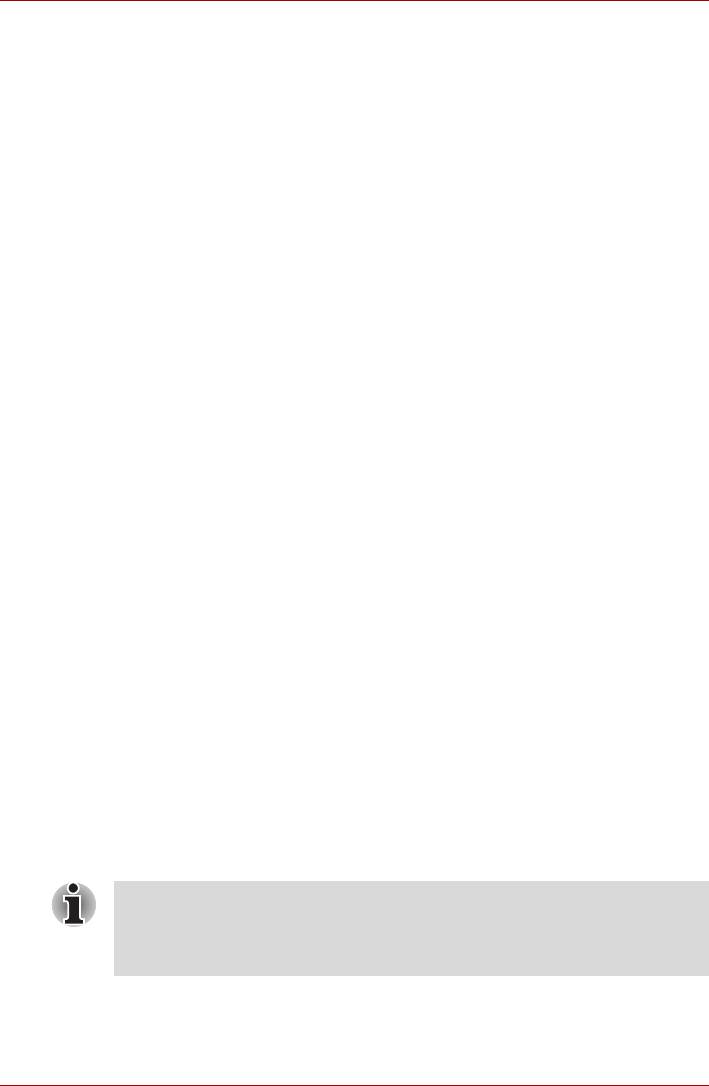
Серия L300/L300D
Переноска компьютера
Компьютер предназначен для долговременной работы в самых
неблагоприятных условиях. Однако при переноске компьютера
следует соблюдать простые меры предосторожности, которые
обеспечат его безотказную работу.
■ Перед переноской компьютера убедитесь в том, что все операции с
дисками завершены. Убедитесь в том, что индикатор Диск и
индикатор внешних устройств не светятся.
■ Если в приводе
имеется диск CD/DVD/HD DVD, извлеките его из
привода. Плотно закройте лоток.
■ Выключите питание компьютера.
■ Перед переноской компьютера отсоедините адаптер переменного
тока и все периферийные устройства.
■ Закройте дисплей. Не поднимайте компьютер за панель дисплея.
■ Закройте все защитные крышки портов.
■ Для переноски компьютера пользуйтесь специальной сумкой.
■ Прочно держите компьютер при переноске,
чтобы избежать его
падения или повреждения.
■ Не переносите компьютер за выступающие части.
Рассеивание тепла
Для защиты от перегрева центральный процессор оснащен
встроенным температурным датчиком. При подъеме температуры
внутри компьютера до определенного уровня включается
охлаждающий вентилятор, либо снижается тактовая частота
процессора. Имеется возможность выбора способа защиты
процессора от перегрева путем включения сначала вентилятора, а
затем, если потребуется, снижения быстродействия процессора,
либо в обратном порядке. Сначала снизьте
тактовую частоту
процессора, затем при необходимости включите вентилятор.
Настройки производятся с помощью параметра Cooling Method
(Способ охлаждения) в окне Basic Setup (Общая настройка) утилиты
Power Option.
Когда температура процессора падает до нормального уровня,
вентилятор отключается и нормальная скорость процессора
восстанавливается.
Если температура процессора возрастает до недопустимого
уровня при любых настройках, система автоматически
отключается во избежание ее выхода из строя. При этом данные,
находящиеся в памяти, будут потеряны.
Руководство пользователя 4-39
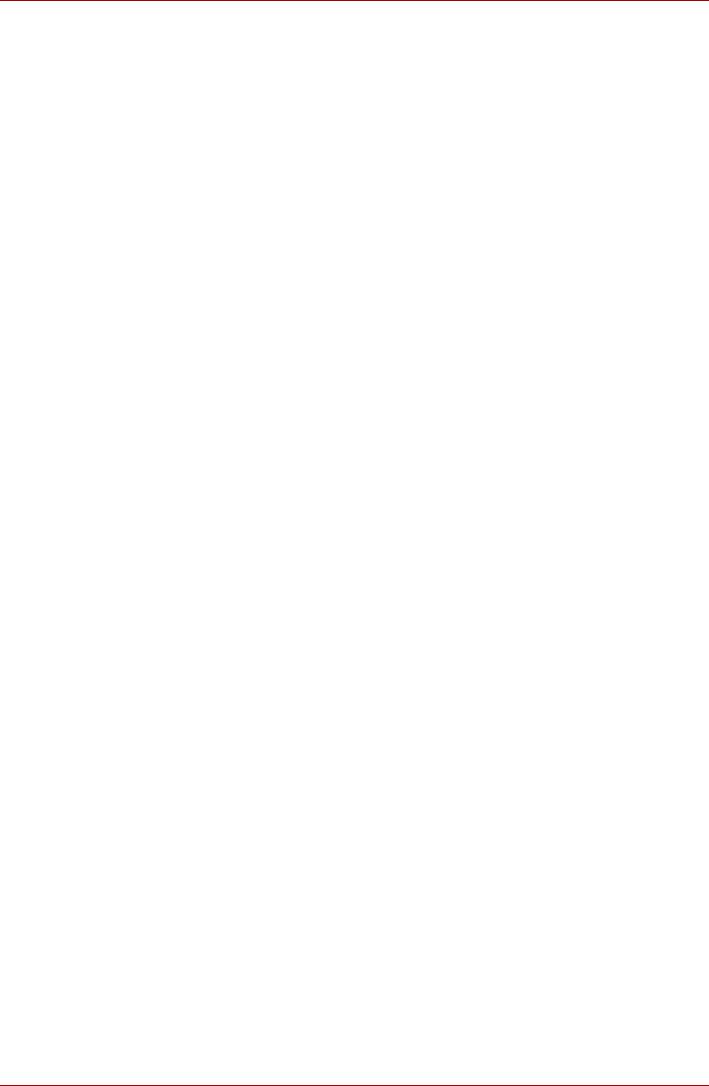
Серия L300/L300D
4-40 Руководство пользователя






